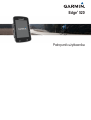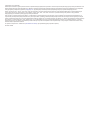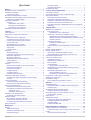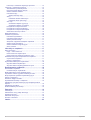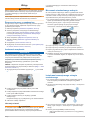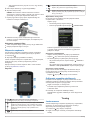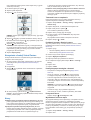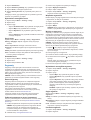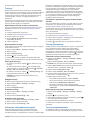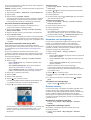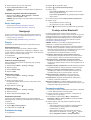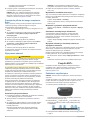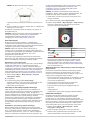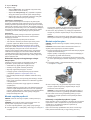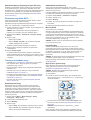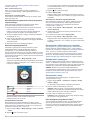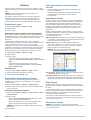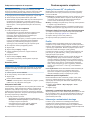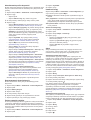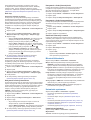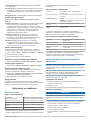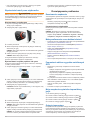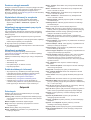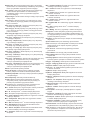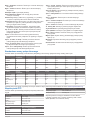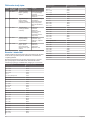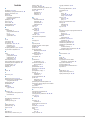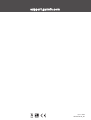Edge
®
520
Podręcznik użytkownika

© 2015 Garmin Ltd. lub jej oddziały
Wszelkie prawa zastrzeżone. Zgodnie z prawami autorskimi, kopiowanie niniejszego podręcznika użytkownika w całości lub częściowo bez pisemnej zgody firmy Garmin jest zabronione. Firma
Garmin zastrzega sobie prawo do wprowadzenia zmian, ulepszeń do produktów lub ich zawartości niniejszego podręcznika użytkownika bez konieczności powiadamiania o tym jakiejkolwiek
osoby lub organizacji. Odwiedź stronę internetową www.garmin.com, aby pobrać bieżące aktualizacje i informacje uzupełniające dotyczące użytkowania niniejszego produktu.
Garmin
®
, logo Garmin, ANT+
®
, Auto Lap
®
, Auto Pause
®
, Edge
®
oraz Virtual Partner
®
są znakami towarowymi firmy Garmin Ltd. lub jej oddziałów zarejestrowanymi w Stanach Zjednoczonych
i innych krajach. Connect IQ
™
, Garmin Connect
™
, Garmin Express
™
, Garmin Index
™
, Varia
™
, Varia Vision
™
oraz Vector
™
są znakami towarowymi firmy Garmin Ltd. lub jej oddziałów.
Wykorzystywanie tych znaków bez wyraźnej zgody firmy Garmin jest zabronione.
Apple
®
oraz Mac
®
są znakami towarowymi firmy Apple Inc., zarejestrowanymi w Stanach Zjednoczonych i innych krajach. Znak i logo Bluetooth
®
stanowią własność firmy Bluetooth SIG, Inc.,
a używanie ich przez firmę Garmin podlega warunkom licencji. The Cooper Institute
®
, podobnie jak wszelkie pozostałe powiązane znaki towarowe, stanowią własność organizacji The Cooper
Institute. Zaawansowane analizy pracy serca zostały przeprowadzone przez firmę Firstbeat. Di2
™
jest znakiem towarowym firmy Shimano, Inc. Shimano
®
jest zastrzeżonym znakiem towarowym
firmy Shimano, Inc. Training Stress Score
™
(TSS), Intensity Factor
™
(IF) oraz Normalized Power
™
(NP) są znakami towarowymi firmy Peaksware, LLC. STRAVA oraz Strava
™
są znakami
towarowymi firmy Strava, Inc. Windows
®
jest zastrzeżonym znakiem towarowym firmy Microsoft Corporation w Stanach Zjednoczonych i w innych krajach. Pozostałe znaki towarowe i nazwy
handlowe należą do odpowiednich właścicieli.
Ten produkt ma certyfikat ANT+
®
. Odwiedź stronę www.thisisant.com/directory, aby wyświetlić listę zgodnych produktów i aplikacji.
Nr modelu: A02564

Spis treści
Wstęp............................................................................... 1
Rozpoczęcie pracy z urządzeniem............................................. 1
Ładowanie urządzenia................................................................ 1
Informacje o baterii................................................................ 1
Mocowanie standardowego uchwytu.......................................... 1
Instalowanie zewnętrznego uchwytu montażowego................... 1
Odłączanie urządzenia Edge................................................. 2
Włączanie urządzenia.................................................................2
Przyciski................................................................................. 2
Wyświetlanie strony stanu.................................................2
Korzystanie z podświetlenia.............................................. 2
Korzystanie z menu skrótów............................................. 2
Odbieranie sygnałów satelitarnych............................................. 2
Trening............................................................................ 2
Jazda rowerem........................................................................... 2
Korzystanie z funkcji Virtual Partner®........................................ 3
Kursy...........................................................................................3
Tworzenie kursu w urządzeniu.............................................. 3
Podążanie kursem z Garmin Connect................................... 3
Porady dotyczące treningów z kursami................................. 3
Przerywanie kursu................................................................. 3
Wyświetlanie kursu na mapie................................................ 3
Wyświetlanie szczegółów kursu.............................................4
Opcje kursu............................................................................ 4
Usuwanie kursu..................................................................... 4
Segmenty....................................................................................4
Strava™Segmenty................................................................. 4
Pobieranie segmentu ze strony internetowej......................... 4
Włączanie segmentów........................................................... 4
Wyścig na segmencie............................................................ 4
Wyświetlanie szczegółów segmentu......................................4
Opcje segmentu..................................................................... 4
Usuwanie segmentu.............................................................. 4
Treningi....................................................................................... 5
Wykonywanie treningu ze strony internetowej....................... 5
Rozpoczynanie treningu........................................................ 5
Przerywanie treningu............................................................. 5
Podgląd treningu.................................................................... 5
Usuwanie treningu................................................................. 5
Usuwanie wielu treningów..................................................... 5
Informacje o kalendarzu treningów............................................. 5
Korzystanie z planów treningów z serwisu Garmin
Connect..................................................................................5
Trening interwałowy.................................................................... 5
Tworzenie treningu interwałowego........................................ 5
Rozpoczynanie treningu interwałowego................................ 5
Trening w pomieszczeniu........................................................... 5
Parowanie trenażera rowerowego ANT+............................... 6
Korzystanie z trenażera rowerowego ANT+.......................... 6
Ustawianie oporu.............................................................. 6
Ustawianie docelowej mocy.............................................. 6
Ustawianie celu treningowego.................................................... 6
Anulowanie celu treningowego.............................................. 6
Osobiste rekordy.........................................................................6
Wyświetlanie osobistych rekordów........................................ 6
Przywracanie osobistego rekordu.......................................... 6
Usuwanie wszystkich rekordów osobistych........................... 7
Strefy treningowe........................................................................ 7
Nawigacja........................................................................ 7
Pozycje....................................................................................... 7
Zaznaczanie pozycji...............................................................7
Podróż do zapisanej pozycji.................................................. 7
Edytowanie pozycji................................................................ 7
Usuwanie pozycji
................................................................... 7
Ustawianie wysokości............................................................ 7
Powiększanie mapy.................................................................... 7
Funkcje online Bluetooth®............................................ 7
Parowanie smartfona.................................................................. 7
Przesyłanie plików do innego urządzenia Edge......................... 8
Wykrywanie zdarzeń...................................................................8
Ustawianie wykrywania zdarzeń............................................ 8
Wyświetlanie kontaktów alarmowych.....................................8
Włączanie i wyłączanie wykrywania zdarzeń.........................8
Anulowanie automatycznych wiadomości............................. 8
Wysyłanie informacji o aktualizacji statusu po wystąpieniu
zdarzenia............................................................................... 8
Czujniki ANT+................................................................. 8
Zakładanie czujnika tętna........................................................... 8
Czas odpoczynku...................................................................9
Wyświetlanie czasu odpoczynku.......................................9
Informacje o szacowanym pułapie tlenowym.........................9
Sprawdzanie szacowanego pułapu tlenowego................. 9
Wskazówki dotyczące maksymalnego pułapu tlenowego
dla jazdy rowerem............................................................. 9
Ustawianie stref tętna............................................................ 9
Informacje o strefach tętna..............................................10
Cele fitness..................................................................... 10
Wskazówki dotyczące nieregularnego odczytu danych
tętna..................................................................................... 10
Montaż czujnika prędkości........................................................10
Montaż czujnika rytmu.............................................................. 10
Informacje o czujnikach prędkości i rytmu........................... 10
Uśrednianie danych dotyczących rytmu lub mocy............... 11
Parowanie czujników ANT+...................................................... 11
Trening z miernikami mocy....................................................... 11
Ustawianie stref mocy.......................................................... 11
Kalibrowanie miernika mocy................................................ 11
Moc na pedale..................................................................... 11
Dynamika jazdy....................................................................11
Wykorzystanie dynamiki jazdy........................................ 11
Aktualizowanie oprogramowania Vector za pomocą
urządzenia Edge.................................................................. 12
Określanie współczynnika FTP............................................ 12
Przeprowadzanie testu FTP............................................ 12
Automatyczne obliczanie współczynnika FTP................ 12
Korzystanie z elektronicznych manetek................................... 12
Świadomość sytuacyjna........................................................... 12
Korzystanie z wagi.................................................................... 12
Dane inteligentnej wagi Garmin Index™............................. 12
Historia.......................................................................... 13
Wyświetlanie jazdy................................................................... 13
Wyświetlanie czasu w każdej ze stref treningowych............13
Usuwanie jazd......................................................................13
Wyświetlanie podsumowania danych....................................... 13
Usuwanie podsumowania danych....................................... 13
Przesyłanie jazdy do serwisu Garmin Connect........................ 13
Serwis Garmin Connect....................................................... 13
Zapis danych............................................................................ 13
Zarządzanie danymi................................................................. 13
Podłączanie urządzenia do komputera................................ 14
Przesyłanie plików do urządzenia........................................ 14
Usuwanie plików.................................................................. 14
Odłączanie kabla USB......................................................... 14
Dostosowywanie urządzenia....................................... 14
Funkcje Connect IQ™ do pobrania.......................................... 14
Pobieranie funkcji Connect IQ przy użyciu komputera........ 14
Profile........................................................................................14
Ustawianie profilu użytkownika............................................ 14
Spis treści i

Informacje o ustawieniu aktywnego sportowca................... 14
Informacje o ustawieniach treningu.......................................... 14
Aktualizowanie profilu aktywności........................................15
Dostosowywanie ekranów danych....................................... 15
Zmiana ustawień satelitów................................................... 15
Ustawienia mapy..................................................................15
Zmiana orientacji mapy................................................... 15
Alerty.................................................................................... 15
Ustawianie alertów zakresowych.................................... 15
Ustawianie alertu cyklicznego......................................... 15
Auto Lap...............................................................................16
Oznaczanie okrążeń wg pozycji...................................... 16
Oznaczanie okrążeń wg dystansu.................................. 16
Korzystanie z funkcji Auto Pause.........................................16
Korzystanie z funkcji Autouśpienie...................................... 16
Korzystanie z funkcji autoprzewijania.................................. 16
Zmienianie informacji o starcie............................................ 16
BluetoothUstawienia................................................................. 16
Ustawienia systemowe............................................................. 16
Ustawienia wyświetlania...................................................... 16
Ustawienia zapisu danych................................................... 17
Zmiana jednostek miary....................................................... 17
Włączanie i wyłączanie dźwięków urządzenia..................... 17
Zmiana języka urządzenia................................................... 17
Zmiana ustawień konfiguracyjnych...................................... 17
Strefy czasowe.....................................................................17
Informacje o urządzeniu.............................................. 17
Dane techniczne....................................................................... 17
Edge — dane techniczne..................................................... 17
Dane techniczne czujnika tętna........................................... 17
Dane techniczne czujników prędkości i rytmu..................... 17
Wskazówki dotyczące bezpieczeństwa urządzenia................. 17
Czyszczenie urządzenia...................................................... 17
Dbanie o czujnik tętna..........................................................17
Wymienianie baterii przez użytkownika.................................... 18
Wymiana baterii czujnika tętna............................................ 18
Wymiana baterii czujnika prędkości lub rytmu..................... 18
Rozwiązywanie problemów......................................... 18
Resetowanie urządzenia.......................................................... 18
Usuwanie danych użytkownika............................................ 18
Maksymalizowanie czasu działania baterii............................... 18
Poprawianie odbioru sygnałów satelitarnych GPS................... 18
Moje urządzenie wyświetla nieprawidłowy język...................... 18
Odczyty temperatury.................................................................18
Zamienne okrągłe uszczelki..................................................... 19
Wyświetlanie informacji o urządzeniu....................................... 19
Aktualizacja oprogramowania przy użyciu aplikacji Garmin
Express..................................................................................... 19
Aktualizacje produktów............................................................. 19
Źródła dodatkowych informacji................................................. 19
Załącznik....................................................................... 19
Pola danych.............................................................................. 19
Standardowe oceny pułapu tlenowego..................................... 21
Współczynniki FTP................................................................... 21
Obliczanie strefy tętna.............................................................. 22
Rozmiar i obwód kół................................................................. 22
Indeks............................................................................ 23
ii Spis treści

Wstęp
OSTRZEŻENIE
Należy zapoznać się z zamieszczonym w opakowaniu produktu
przewodnikiem Ważne informacje dotyczące bezpieczeństwa
i produktu zawierającym ostrzeżenia i wiele istotnych
wskazówek.
Przed rozpoczęciem lub wprowadzeniem zmian w programie
ćwiczeń należy zawsze skonsultować się z lekarzem.
Rozpoczęcie pracy z urządzeniem
Przy pierwszym użyciu urządzenia wykonaj poniższe czynności
w celu skonfigurowania urządzenia i zapoznania się z jego
podstawowymi funkcjami.
1
Naładuj urządzenie (Ładowanie urządzenia, strona 1).
2
Zamontuj urządzenie, korzystając ze standardowego
uchwytu (Mocowanie standardowego uchwytu, strona 1)
lub uchwytu zewnętrznego (Instalowanie zewnętrznego
uchwytu montażowego, strona 1).
3
Włącz urządzenie (Włączanie urządzenia, strona 2).
4
Zlokalizuj satelity (Odbieranie sygnałów satelitarnych,
strona 2).
5
Idź pojeździć (Jazda rowerem, strona 2).
6
Wyślij jazdę do serwisu Garmin Connect
™
(Przesyłanie jazdy
do serwisu Garmin Connect, strona 13).
Ładowanie urządzenia
NOTYFIKACJA
Aby zapobiec korozji, należy całkowicie osuszyć port USB,
antenę komunikatów pogodowych i obszary wokół nich przed
rozpoczęciem ładowania lub podłączeniem do komputera.
Urządzenie jest zasilane wbudowaną baterią litowo-jonową,
ładowaną ze standardowego gniazdka lub z portu USB
komputera.
UWAGA: Urządzenie nie będzie się ładować, jeśli temperatura
otoczenia będzie poza dopuszczalnym zakresem (Edge — dane
techniczne, strona 17).
1
Wyciągnij antenę komunikatów pogodowych
À
z portu USB
Á
.
2
Podłącz mniejszą wtyczkę kabla USB do portu USB
w urządzeniu.
3
Podłącz większą wtyczkę kabla USB do zasilacza sieciowego
lub do portu USB komputera.
4
Podłącz zasilacz sieciowy do zwykłego gniazdka
elektrycznego.
Urządzenie włączy się po podłączeniu go do źródła zasilania.
5
Całkowicie naładuj urządzenie.
Informacje o baterii
OSTRZEŻENIE
To urządzenie jest zasilane przez baterię litowo-jonową. Należy
zapoznać się z zamieszczonym w opakowaniu produktu
przewodnikiem Ważne informacje dotyczące bezpieczeństwa
i produktu zawierającym ostrzeżenia i wiele istotnych
wskazówek.
Mocowanie standardowego uchwytu
W celu uzyskania najlepszego odbioru sygnałów GPS umieść
uchwyt rowerowy w taki sposób, aby urządzenie było zwrócone
w kierunku nieba. Uchwyt rowerowy można przymocować do
wspornika kierownicy lub samej kierownicy roweru.
1
Do zamontowania urządzenia wybierz taką pozycję, która nie
będzie przeszkadzała w bezpiecznej jeździe rowerem.
2
Umieść gumowy dysk
À
z tyłu uchwytu rowerowego.
Gumowe wypustki pasują do tylnej części uchwytu
rowerowego, utrzymując go we właściwym miejscu.
3
Przymocuj uchwyt rowerowy do wspornika kierownicy.
4
Przymocuj uchwyt rowerowy za pomocą dwóch opasek
Á
.
5
Dopasuj wypustki na tylnej części urządzenia do rowków na
uchwycie rowerowym
Â
.
6
Delikatnie dociśnij i obróć urządzenie w kierunku zgodnym
z ruchem wskazówek zegara, aż znajdzie się ono na swoim
miejscu.
Instalowanie zewnętrznego uchwytu
montażowego
1
Do zamontowania urządzenia Edge wybierz taką pozycję,
która nie będzie przeszkadzała w bezpiecznej jeździe
rowerem.
2
Użyj klucza imbusowego, aby wykręcić śrubę
À
ze złącza na
kierownicy
Á
.
3
Aby zmienić orientację uchwytu montażowego, wykręć dwa
wkręty z tyłu uchwytu
Â
, obróć złącze
Ã
i ponownie wkręć
wkręty.
4
Umieść gumową podkładkę wokół kierownicy:
• Jeśli średnica kierownicy wynosi 25,4 mm, użyj grubszej
podkładki.
Wstęp 1

• Jeśli średnica kierownicy wynosi 31,8 mm, użyj cieńszej
podkładki.
5
Nałóż złącze kierownicy na gumową podkładkę.
6
Wymień i dokręć śrubę.
UWAGA: Firma Garmin
®
zaleca stosowanie momentu
obrotowego o wartości 0,8 Nm (7 lbf/cali). Od czasu do czasu
sprawdzaj, czy śruba jest odpowiednio dokręcona.
7
Dopasuj wypustki na tylnej części urządzenia Edge do
rowków na uchwycie rowerowym
Ä
.
8
Delikatnie dociśnij i obróć urządzenie Edge w kierunku
zgodnym z ruchem wskazówek zegara, aż znajdzie się ono
na swoim miejscu.
Odłączanie urządzenia Edge
1
Obróć urządzenie Edge w prawą stronę, aby je odblokować.
2
Zdejmij urządzenie Edge z uchwytu.
Włączanie urządzenia
Przy pierwszym włączeniu urządzenia zostanie wyświetlony
monit o skonfigurowanie ustawień systemowych i profilów.
1
Przytrzymaj .
2
Wykonaj instrukcje wyświetlane na ekranie.
Jeśli do urządzenia dołączono czujniki ANT+
®
(np. czujnik tętna,
prędkości lub rytmu), możesz je aktywować podczas
konfiguracji.
Więcej informacji na temat czujników ANT+ można znaleźć
w sekcji Czujniki ANT+, strona 8.
Przyciski
À
Wybierz, aby dostosować poziom podświetlenia.
Przytrzymaj, aby włączyć lub wyłączyć urządzenie.
Á
Wybierz, aby przewijać ekrany danych, opcje i ustawienia.
Wybierz na ekranie głównym, aby wyświetlić stronę stanu.
Â
Wybierz, aby przewijać ekrany danych, opcje i ustawienia.
Wybierz na ekranie głównym, aby wyświetlić menu
urządzenia
Ã
Wybierz, aby oznaczyć nowe okrążenie.
Ä
Wybierz, aby uruchomić lub zatrzymać stoper.
Å
Wybierz, aby powrócić do poprzedniego ekranu.
Æ
Wybierz, aby wybrać opcję lub potwierdzić wiadomość.
Wybierz podczas jazdy, aby wyświetlić opcje menu, takie jak
alerty i pola danych.
Wyświetlanie strony stanu
Na stronie stanu wyświetlany jest stan połączenia GPS,
czujników ANT+ i smartfonu.
Wybierz opcję:
• Na ekranie głównym wybierz kolejno .
• Podczas przejażdżki wybierz kolejno > Strona stanu.
Zostanie wyświetlona strona stanu. Ikona wyświetlana
w sposób ciągły oznacza, że znaleziono sygnał lub że
podłączono czujnik.
Korzystanie z podświetlenia
• Wybierz dowolny klawisz, aby włączyć podświetlenie.
• Wybierz , aby dostosować poziom podświetlenia.
• Na ekranie głównym wybierz jedną lub więcej opcji:
◦ Aby dostosować jasność, wybierz kolejno > Jasność >
Jasność.
◦ Aby ustawić limit czasu podświetlania, wybierz kolejno >
Jasność > Czas podświetlania i wybierz żądaną opcję.
Korzystanie z menu skrótów
Opcje w menu skrótów są dostępne dla ekranów danych
i funkcji akcesoriów. Podczas jazdy na ekranach danych
wyświetlana jest ikona .
Wybierz , aby wyświetlić opcje w menu skrótów.
Odbieranie sygnałów satelitarnych
Urządzenie może wymagać czystego widoku nieba w celu
odebrania sygnałów z satelitów. Godzina i data są ustawiane
automatycznie w oparciu o pozycję GPS.
1
Wyjdź na zewnątrz, na otwarty teren.
Przednia część urządzenia powinna być zwrócona
w kierunku nieba.
2
Zaczekaj, aż urządzenie zlokalizuje satelity.
Zlokalizowanie sygnałów satelitarnych może zająć 30–60
sekund.
Trening
Jazda rowerem
Jeśli do zakupionego urządzenia był dołączony czujnik ANT+,
oznacza to, że oba elementy są sparowane i można je
aktywować podczas konfiguracji wstępnej.
1
Przytrzymaj , aby włączyć urządzenie.
2
Wyjdź na zewnątrz i zaczekaj, aż urządzenie zlokalizuje
satelity.
2 Trening

Gdy urządzenie będzie gotowe, kolor słupka mocy sygnału
zmieni się na zielony.
3
Na ekranie głównym wybierz .
4
Wybierz profil aktywności.
5
Wybierz , aby uruchomić stoper.
UWAGA: Historia jest zapisywana jedynie wtedy, gdy stoper
jest włączony.
6
Wybierz lub , aby wyświetlić dodatkowe ekrany danych.
7
W razie konieczności wybierz , aby wyświetlić opcje menu,
takie jak alerty i pola danych.
8
Wybierz , aby zatrzymać stoper.
PORADA: Przed zapisaniem tej jazdy i udostępnieniem jej
na swoim koncie Garmin Connect można zmienić typ jazdy.
Odpowiedni typ jazdy jest ważny przy tworzeniu kursów
przyjaznych dla rowerzystów.
9
Wybierz Zapisz jazdę.
Korzystanie z funkcji Virtual Partner
®
Funkcja Virtual Partner to narzędzie treningowe ułatwiające
osiąganie celów treningowych.
1
W razie potrzeby włącz ekran Virtual Partner, aby zmienić
profil aktywności (Dostosowywanie ekranów danych,
strona 15).
2
Idź pojeździć.
3
Wybierz , aby wyświetlić ekran Virtual Partner i sprawdzić,
kto jest liderem.
4
W razie potrzeby wybierz kolejno > Prędkość Virtual
Partner , aby dostosować prędkość działania funkcji Virtual
Partner podczas jazdy.
Kursy
Podążanie trasą poprzednio zapisanej aktywności: Możesz
jechać poprzednio zapisanym kursem po prostu dlatego, że
jest to dobra trasa. Możesz na przykład zapisać przyjazną dla
rowerzystów trasę dojazdu do pracy i nią podróżować.
Pojedynek z uprzednio zapisaną aktywnością: Możesz
również jechać według zapisanego kursu, próbując osiągnąć
lub poprawić poprzednie cele. Jeśli na przykład pierwszy
przejazd kursem trwał 30 minut, będziesz ścigać się
z wirtualnym partnerem funkcji Virtual Partner, aby ukończyć
trasę w czasie krótszym niż 30 minut.
Podążanie trasą istniejącej jazdy z serwisu Garmin Connect:
Istnieje możliwość przesłania kursu z serwisu Garmin
Connect do urządzenia. Po zapisaniu kursu w urządzeniu
można nim podążać lub spróbować pobić najlepszy uzyskany
dla niego wynik.
Tworzenie kursu w urządzeniu
Przed utworzeniem kursu w pamięci urządzenia musi być
zapisana aktywność zawierająca dane GPS.
1
Wybierz kolejno Menu > Trening > Kursy > Opcje kursu >
Utwórz nowy.
2
Wybierz aktywność, na której bazować będzie kurs.
3
Wpisz nazwę kursu i wybierz .
Kurs zostanie wyświetlony na liście.
4
Wybierz kurs i przejrzyj jego szczegóły.
5
W razie potrzeby wybierz Ustawienia, aby edytować
szczegóły kursu.
Na przykład możesz zmienić nazwę lub kolor kursu.
6
Wybierz kolejno > Jazda.
Podążanie kursem z Garmin Connect
Aby móc pobierać kursy z serwisu Garmin Connect, należy
posiadać konto Garmin Connect (Serwis Garmin Connect,
strona 13).
1
Wybierz opcję:
• Uruchom aplikację Garmin Connect Mobile.
• Otwórz stronę www.garminconnect.com.
2
Utwórz nowy kurs lub wybierz już istniejący.
3
Wybierz Wyślij do urządzenia.
4
Wykonaj instrukcje wyświetlane na ekranie.
5
Na urządzeniu Edge wybierz kolejno Menu > Trening >
Kursy.
6
Wybierz kurs.
7
Wybierz Jazda.
Porady dotyczące treningów z kursami
• Korzystanie z nawigacji szczegółowej (Opcje kursu,
strona 4).
• Chcąc się rozgrzać, naciśnij , aby rozpocząć kurs,
a następnie rozpocznij rozgrzewkę w zwykły sposób.
• Podczas rozgrzewki nie wchodź na ścieżkę kursu. Aby
rozpocząć, udaj się w kierunku kursu. Jeśli znajdujesz się
w dowolnym miejscu na ścieżce kursu, zostanie wyświetlony
komunikat.
UWAGA: Po wybraniu przycisku funkcja Virtual Partner
rozpoczyna kurs i nie czeka na zakończenie przez Ciebie
rozgrzewki.
• Przewiń do mapy, aby wyświetlić mapę kursu.
Jeśli zboczysz z kursu, zostanie wyświetlony komunikat.
Przerywanie kursu
Wybierz kolejno > Przerwij kurs > OK.
Wyświetlanie kursu na mapie
W przypadku każdego kursu zapisanego w urządzeniu można
dostosować sposób, w jaki jest on wyświetlany na mapie.
Można na przykład ustawić urządzenie w taki sposób, aby droga
do pracy była wyświetlana na mapie na żółto. Kurs alternatywny
może być wyświetlany na zielono. W czasie jazdy kursy mogą
być wyświetlane nawet wtedy, gdy nie podróżuje się żadnym
z nich.
1
Wybierz kolejno Menu > Trening > Kursy.
2
Wybierz kurs.
Trening 3

3
Wybierz Ustawienia.
4
Wybierz Zawsze wyświetlaj, aby wyświetlić kurs na mapie.
5
Wybierz Kolor, a następnie wybierz kolor.
6
Wybierz Punkty kursów, aby wyświetlić punkty kursu na
mapie.
Następnym razem, gdy będziesz jechać w pobliżu tego kursu,
zostanie on wyświetlony na mapie.
Wyświetlanie szczegółów kursu
1
Wybierz kolejno Menu > Trening > Kursy.
2
Wybierz kurs.
3
Wybierz opcję:
• Wybierz Podsumowanie, aby wyświetlić szczegóły kursu.
• Wybierz Mapa, aby wyświetlić kurs na mapie.
• Wybierz Wysokość, aby wyświetlić wykres wysokości
kursu.
• Wybierz Okrążenia, aby wyświetlić dodatkowe informacje
o każdym okrążeniu.
Opcje kursu
Wybierz kolejno Menu > Trening > Kursy > Opcje kursu.
Szczeg. nawigacja: Włącza i wyłącza monity dotyczące
zwrotów.
Ostrz.o zejś.z kursu: Ostrzega o zboczeniu z kursu.
Segmenty: Umożliwia ściganie się na segmentach podczas
kursu.
Szukaj: Umożliwia wyszukiwanie zapisanych kursów wg nazwy.
Usuń: Umożliwia usunięcie wszystkich lub kilku zapisanych
kursów z pamięci urządzenia.
Usuwanie kursu
1
Wybierz kolejno Menu > Trening > Kursy.
2
Wybierz kurs.
3
Wybierz kolejno Usuń > OK.
Segmenty
Segmenty można przesyłać z konta Garmin Connect do
urządzenia. Po zapisaniu segmentu w urządzeniu możesz
ścigać się na segmencie, aby spróbować wyrównać lub pobić
własny rekord, lub uzyskać lepszy czas niż inni rowerzyści,
którzy przebyli ten segment.
UWAGA: Wraz z kursem pobranym z konta Garmin Connect
pobierane są również wszystkie zawarte w nim segmenty.
Strava
™
Segmenty
Segmenty Strava można pobrać do urządzenia Edge 520.
Zrealizuj segmenty Strava, aby porównać obecne wyniki
z poprzednimi, a także z wynikami znajomych i zawodowców,
którzy przebyli ten sam segment.
Aby uzyskać członkostwo Strava, przejdź do widżetu
segmentów na koncie Garmin Connect. Więcej informacji
można znaleźć na stronie www.strava.com.
Informacje zawarte w tym podręczniku dotyczą zarówno
segmentów Garmin Connect, jak i segmentów Strava.
Pobieranie segmentu ze strony internetowej
Aby móc pobrać segment z serwisu Garmin Connect, należy
posiadać konto Garmin Connect (Serwis Garmin Connect,
strona 13).
1
Podłącz urządzenie do komputera za pomocą kabla USB.
UWAGA: W przypadku korzystania z segmentów Strava
ulubione segmenty są automatycznie przesyłane do
urządzenia, kiedy jest ono połączone z aplikacją Garmin
Connect Mobile lub z komputerem.
2
Odwiedź stronę www.garminconnect.com.
3
Utwórz nowy segment lub wybierz już istniejący.
4
Wybierz Wyślij do urządzenia.
5
Odłącz i włącz urządzenie.
6
Wybierz kolejno Menu > Trening > Segmenty.
Segment zostanie wyświetlony na liście.
Włączanie segmentów
Możesz włączyć wyścigi segmentowe i komunikaty informujące
o segmentach, do których się zbliżasz.
1
Wybierz kolejno Menu > Trening > Segmenty.
2
Wybierz segment.
3
Wybierz Włącz.
UWAGA: Monity informujące o segmentach, do których się
zbliżasz, są wyświetlane tylko dla włączonych segmentów.
Wyścig na segmencie
Segmenty to wirtualne kursy wyścigowe. Możesz ścigać się na
segmentach i porównywać obecne wyniki z wcześniejszymi,
z wynikami innych osób, z danymi na koncie Garmin Connect
lub z wynikami innych członków społeczności rowerowej. Swoje
aktywności możesz później przesłać na konto Garmin Connect,
aby zobaczyć, jak się plasujesz na danym segmencie.
UWAGA: Jeśli konto Garmin Connect i konto Strava są
powiązane, aktywność jest automatycznie wysyłana do konta
Strava, aby umożliwić sprawdzenie pozycji segmentu.
1
Wybierz , aby włączyć stoper i rozpocząć jazdę.
Gdy trasa przetnie się z odpowiednim segmentem, możesz
się na nim ścigać.
2
Zacznij ścigać się na segmencie.
3
Przewiń do ekranu Virtual Partner, aby wyświetlić postępy.
4
W razie konieczności wybierz , aby zmienić cel podczas
wyścigu.
Możesz ścigać się z liderem grupy, rywalem lub innymi
rowerzystami (jeśli są dostępni).
Po ukończeniu segmentu zostanie wyświetlony komunikat.
Wyświetlanie szczegółów segmentu
1
Wybierz kolejno Menu > Trening > Segmenty.
2
Wybierz segment.
3
Wybierz opcję:
• Wybierz Mapa, aby wyświetlić segment na mapie.
• Wybierz Wysokość, aby wyświetlić wykres wysokości
segmentu.
• Wybierz Wyzwania, aby wyświetlić czasy jazdy i średnie
czasy lidera segmentu, lidera grupy lub wybranego
rywala, a także najlepszy czas i średnią prędkość
uzyskany przez siebie i innych rowerzystów (jeśli są
dostępni).
PORADA: Wybierz wpis na tablicy wyników, aby zmienić
cel wyścigu na segmencie.
Opcje segmentu
Wybierz kolejno Menu > Trening > Segmenty > Opcje
segmentu.
Szukaj: Umożliwia wyszukiwanie zapisanych segmentów wg
nazwy.
Włącz/wyłącz: Włącza i wyłącza segmenty dostępne aktualnie
w urządzeniu.
Usuń: Umożliwia usunięcie wszystkich lub kilku zapisanych
segmentów z pamięci urządzenia.
Usuwanie segmentu
1
Wybierz kolejno Menu > Trening > Segmenty.
2
Wybierz segment.
4 Trening

3
Wybierz kolejno Usuń > OK.
Treningi
Można tworzyć własne treningi obejmujące cele dla każdego
etapu treningu oraz różne dystanse, czasy i liczby kalorii. Można
tworzyć treningi przy pomocy aplikacji Garmin Connect oraz
wybierać plany treningów obejmujące zintegrowane treningi
z serwisu Garmin Connect, a następnie przesyłać je do
urządzenia.
Przy pomocy serwisu Garmin Connect można również tworzyć
harmonogramy treningów. Można z wyprzedzeniem planować
treningi i przechowywać je w urządzeniu.
Wykonywanie treningu ze strony internetowej
Aby móc pobierać treningi z serwisu Garmin Connect, należy
posiadać konto Garmin Connect (Serwis Garmin Connect,
strona 13).
1
Podłącz urządzenie do komputera.
2
Odwiedź stronę www.garminconnect.com.
3
Utwórz i zapisz nowy trening.
4
Wybierz Wyślij do urządzenia i wykonaj instrukcje
wyświetlane na ekranie.
5
Odłącz urządzenie.
Rozpoczynanie treningu
Przed rozpoczęciem treningu należy pobrać trening ze swojego
konta Garmin Connect.
1
Wybierz kolejno Menu > Trening > Treningi.
2
Wybierz trening.
3
Wybierz Zacznij trening.
4
Wybierz , aby uruchomić stoper.
Po rozpoczęciu treningu urządzenie wyświetla każdy etap
treningu, cel (jeśli został wybrany) oraz aktualne dane treningu.
Przerywanie treningu
• W dowolnym momencie wybierz , aby zakończyć etap
treningu.
• W dowolnym momencie wybierz , aby wyświetlić ekran
etapów treningu, a następnie wybierz kolejno > Przerwij
trening > OK, aby zakończyć trening.
• W dowolnym momencie wybierz > Przerwij trening, aby
zatrzymać licznik i zakończyć trening.
PORADA: Po zapisaniu jazdy trening zakończy się
automatycznie.
Podgląd treningu
Możesz uzyskać podgląd poszczególnych etapów treningu.
1
Wybierz kolejno Menu > Trening > Treningi.
2
Wybierz trening.
3
Wybierz Podgląd treningu.
Usuwanie treningu
1
Wybierz kolejno Menu > Trening > Treningi.
2
Wybierz trening.
3
Wybierz kolejno Usuń trening > OK.
Usuwanie wielu treningów
1
Wybierz kolejno Menu > Trening > Treningi > Usuń.
2
Wybierz jeden lub więcej treningów.
3
Wybierz kolejno Usuń treningi > OK.
Informacje o kalendarzu treningów
Kalendarz treningów dostępny w urządzeniu stanowi
rozszerzenie kalendarza treningów lub harmonogramu
skonfigurowanego w serwisie Garmin Connect. Po dodaniu kilku
treningów do kalendarza w serwisie Garmin Connect można je
przesłać do posiadanego urządzenia. Wszystkie zaplanowane
treningi przesłane do urządzenia są wyświetlane na liście
w kalendarzu treningów według daty. Po wybraniu dnia
w kalendarzu treningów można wyświetlić lub zacząć trening.
Zaplanowany trening pozostaje w urządzeniu bez względu na
to, czy zostanie zrealizowany czy pominięty. Zaplanowane
treningi pobierane z serwisu Garmin Connect zastępują
istniejący kalendarz treningów.
Korzystanie z planów treningów z serwisu Garmin
Connect
Aby móc pobierać plany treningów z serwisu Garmin Connect
i korzystać z nich, konieczne jest posiadanie konta Garmin
Connect (Serwis Garmin Connect, strona 13).
Serwis Garmin Connect pozwala przeglądać plany treningów,
opracowywać harmonogramy treningów i kursów oraz pobierać
plany do urządzenia.
1
Podłącz urządzenie do komputera.
2
Odwiedź stronę www.garminconnect.com.
3
Wybierz plan treningowy i uwzględnij go w harmonogramie.
4
Przejrzyj plan treningu w kalendarzu.
5
Wybierz i wykonaj instrukcje wyświetlane na ekranie.
Trening interwałowy
Możesz utworzyć trening interwałowy w oparciu o dystans lub
czas. Urządzenie zapisuje własny trening interwałowy
użytkownika do momentu utworzenia kolejnego treningu
interwałowego. Otwartych interwałów można używać podczas
przejażdżki na znanym dystansie. Po wybraniu urządzenie
rejestruje interwał i przechodzi do interwału odpoczynku.
Tworzenie treningu interwałowego
1
Wybierz kolejno Menu > Trening > Interwały > Edytuj >
Interwały > Typ.
2
Wybierz kolejno Dystans, Czas lub Otwarty.
PORADA: Aby utworzyć interwał otwarty, wybierz Otwarty.
3
Wybierz Czas trwania podaj wartość dystansu lub czasu
interwału treningu, a następnie wybierz .
4
Wybierz kolejno Odpoczynek > Typ.
5
Wybierz kolejno Dystans, Czas lub Otwarty.
6
W razie potrzeby podaj wartość dystansu lub czasu interwału
odpoczynku, a następnie wybierz .
7
Wybierz jedną lub więcej opcji:
• Aby określić liczbę powtórzeń, wybierz Powtórz.
• Aby dodać do treningu otwarty interwał rozgrzewki,
wybierz kolejno Rozgrzewka > Włączone.
• Aby dodać do treningu otwarty interwał ćwiczeń
rozluźniających, wybierz kolejno Ćwiczenia rozluźniające
> Włączone.
Rozpoczynanie treningu interwałowego
1
Wybierz kolejno Menu > Trening > Interwały > Zacznij
trening.
2
Wybierz , aby uruchomić stoper.
3
Jeśli trening interwałowy obejmuje rozgrzewkę, wybierz ,
aby rozpocząć pierwszy interwał.
4
Wykonaj instrukcje wyświetlane na ekranie.
Po zakończeniu wszystkich interwałów zostanie wyświetlony
komunikat.
Trening w pomieszczeniu
W urządzeniu znajduje się profil aktywności wykonywanych
w pomieszczeniach, gdy moduł GPS jest wyłączony. Podczas
Trening 5

treningu w pomieszczeniu funkcja GPS może zostać wyłączona
w celu oszczędzania energii.
UWAGA: Wszelkie zmiany w ustawieniach GPS są zapisywane
w aktywnym profilu.
1
Wybierz kolejno Menu > Ustawienia > Profile aktywności.
2
Wybierz profil.
3
Wybierz kolejno Tryb GPS > Wyłącz.
Gdy funkcja GPS jest wyłączona, dane prędkości i dystansu
są niedostępne, chyba że używany jest opcjonalny czujnik,
który przesyła dane prędkości i dystansu do urządzenia.
Parowanie trenażera rowerowego ANT+
1
Umieść urządzenie w odległości nie większej niż 3 m
(10 stóp) od trenażera rowerowego ANT+.
2
Wybierz kolejno Menu > Trening > Trenażer rowerowy >
Sparuj trenażer ANT+.
3
Wybierz trenażer rowerowy do sparowania z urządzeniem.
4
Wybierz Dodaj czujnik.
Po sparowaniu z urządzeniem trenażera rowerowego będzie
on wyświetlany jako podłączony czujnik. Pola danych można
dostosować w taki sposób, aby były w nich wyświetlane dane
z czujnika.
Korzystanie z trenażera rowerowego ANT+
Przed rozpoczęciem korzystania ze zgodnego trenażera
rowerowego ANT+ należy zamontować na nim rower i sparować
go z urządzeniem (Parowanie trenażera rowerowego ANT+,
strona 6).
Za pomocą urządzenia i trenażera rowerowego można
symulować obciążenie podczas kursu, aktywności lub treningu.
Na czas korzystania z trenażera rowerowego moduł GPS jest
automatycznie wyłączany.
1
Wybierz kolejno Menu > Trening > Trenażer rowerowy.
2
Wybierz opcję:
• Wybierz Realizuj kurs, aby zrealizować zapisany kurs
(Kursy, strona 3).
• WybierzRealizuj aktywność, aby wykonać zapisaną
aktywność (Jazda rowerem, strona 2).
• Wybierz Realizuj trening, aby zrealizować trening siłowy
pobrany z konta Garmin Connect (Treningi, strona 5).
3
Wybierz kurs, aktywność lub trening.
4
Wybierz Jazda.
5
Wybierz profil aktywności.
6
Wybierz , aby uruchomić stoper.
Podczas przejażdżki trenażer zwiększa lub zmniejsza opór
na podstawie informacji o wysokości (podjazd/zjazd).
7
Wybierz , aby wyświetlić ekran trenażera.
Możesz zobaczyć poziom stawianego oporu
À
, pozostały lub
pokonany dystans
Á
, pozostały lub bieżący czas
Â
oraz
dystans i czas zarejestrowany pierwotnie dla kursu lub
aktywności.
Ustawianie oporu
1
Wybierz kolejno Menu > Trening > Trenażer rowerowy >
Ustaw opór.
2
Wybierz lub , aby ustawić opór stawiany przez trenażer.
3
Wybierz profil aktywności.
4
Zacznij pedałować.
5
W razie potrzeby wybierz > Ustaw opór, aby dostosować
opór podczas aktywności.
Ustawianie docelowej mocy
1
Wybierz kolejno Menu > Trening > Trenażer rowerowy >
Ustaw docelową moc.
2
Ustaw docelową wartość mocy.
3
Wybierz profil aktywności.
4
Zacznij pedałować.
Opór stawiany przez trenażer jest regulowany w celu
utrzymania stałego poziomu mocy na podstawie prędkości.
5
W razie potrzeby wybierz > Ustaw docelową moc, aby
dostosować docelową moc podczas aktywności.
Ustawianie celu treningowego
Funkcja celu treningowego współpracuje z funkcją Virtual
Partner, co umożliwia trenowanie w celu osiągnięcia
wyznaczonego dystansu, dystansu i czasu lub dystansu
i prędkości. W trakcie wykonywania aktywności urządzenie
wyświetla na bieżąco dane pokazujące, jak blisko jesteś do
osiągnięcia swojego celu treningowego.
1
Wybierz kolejno Menu > Trening > Ustaw cel.
2
Wybierz opcję:
• Wybierz Tylko dystans, aby wybrać ustalony dystans lub
podać własny dystans.
• Wybierz Dystans i czas, aby wybrać docelowy dystans
i czas.
• Wybierz Dystans i prędkość, aby wybrać docelowy
dystans i prędkość.
Zostanie wyświetlony ekran celu treningowego
z szacowanym czasem ukończenia. Szacowany czas
ukończenia jest obliczany na podstawie bieżących wyników
i pozostałym czasie.
3
Wybierz , aby uruchomić stoper.
4
W razie potrzeby wybierz , aby wyświetlić ekran Virtual
Partner.
5
Po zakończeniu aktywności wybierz kolejno > Zapisz
jazdę.
Anulowanie celu treningowego
Wybierz kolejno > Anuluj cel > OK.
Osobiste rekordy
Po ukończeniu jazdy w urządzenie wyświetla wszystkie nowe
osobiste rekordy, jakie zostały zdobyte podczas tej jazdy.
Osobiste rekordy obejmują najszybciej pokonany standardowy
dystans, najdłuższą jazdę i największy wznios uzyskany
podczas jazdy. Po sparowaniu ze zgodnym miernikiem mocy
urządzenie wyświetla maksymalny pomiar mocy zarejestrowany
w czasie 20 minut.
Wyświetlanie osobistych rekordów
Wybierz kolejno Menu > Moje statystyki > Osobiste
rekordy.
Przywracanie osobistego rekordu
Dla każdego z osobistych rekordów możesz przywrócić
wcześniejszy rekord.
1
Wybierz kolejno Menu > Moje statystyki > Osobiste
rekordy.
6 Trening

2
Wybierz rekord, który chcesz przywrócić.
3
Wybierz Poprzedni rekord > OK.
UWAGA: Nie spowoduje to usunięcia żadnych zapisanych
aktywności.
Usuwanie wszystkich rekordów osobistych
Wybierz kolejno Menu > Moje statystyki > Osobiste
rekordy > Usuń wszystko > OK.
UWAGA: Nie spowoduje to usunięcia żadnych zapisanych
aktywności.
Strefy treningowe
• Strefy tętna (Ustawianie stref tętna, strona 9)
• Strefy mocy (Ustawianie stref mocy, strona 11)
Nawigacja
Funkcje i ustawienia nawigacji mają także zastosowanie do
kursów (Kursy, strona 3) i segmentów (Segmenty, strona 4).
• Pozycje (Pozycje, strona 7)
• Ustawienia mapy (Ustawienia mapy, strona 15)
Pozycje
Urządzenie umożliwia rejestrowanie i zapisywanie pozycji.
Zaznaczanie pozycji
Przed zaznaczeniem pozycji należy odszukać satelity.
Pozycja to punkt zarejestrowany i zapisany w urządzeniu. Jeśli
chcesz zapisać punkt orientacyjny lub powrócić do określonego
miejsca, oznacz to miejsce jako pozycję.
1
Idź pojeździć.
2
Wybierz kolejno > Zaznacz pozycję > OK.
Podróż do zapisanej pozycji
Zanim możliwa będzie podróż do zapisanej pozycji, należy
odszukać satelity.
1
Wybierz kolejno Menu > Trening > Pozycje.
2
Wybierz pozycję.
3
Wybierz Pokaż mapę.
4
Wybierz Jazda.
Edytowanie pozycji
1
Wybierz kolejno Menu > Trening > Pozycje.
2
Wybierz pozycję.
3
Wybierz szczegóły pozycji.
Na przykład wybierz Zmień wysokość, aby podać znaną
wysokość pozycji.
4
Zmień wartość i wybierz .
Usuwanie pozycji
1
Wybierz kolejno Menu > Trening > Pozycje.
2
Wybierz pozycję.
3
Wybierz kolejno Usuń pozycję > OK.
Ustawianie wysokości
Jeśli dysponujesz dokładnymi danymi na temat wysokości
aktualnej pozycji, możesz ręcznie skalibrować wysokościomierz
urządzenia.
1
Idź pojeździć.
2
Wybierz > Ustaw wysokość.
3
Podaj wysokość i wybierz .
Powiększanie mapy
1
Idź pojeździć.
2
Wybierz , aby wyświetlić mapę.
3
Wybierz > Powiększ/pomniejsz mapę.
4
Wybierz opcję:
• Włącz Auto. przybliżanie, aby automatycznie ustawić
poziom powiększenia mapy.
• Wyłącz Auto. przybliżanie, aby powiększyć/pomniejszyć
mapę ręcznie.
5
W razie potrzeby wybierz Ustaw poziom powiększenia.
6
Wybierz opcję:
• Aby powiększyć ręcznie, wybierz .
• Aby pomniejszyć ręcznie, wybierz .
7
Wybierz , aby zapisać poziom powiększenia (opcjonalnie).
Funkcje online Bluetooth
®
Urządzenie Edge oferuje funkcje online powiązane
z technologią Bluetooth, z których można korzystać za pomocą
zgodnego smartfona lub urządzenia fitness. Niektóre funkcje
wymagają zainstalowania aplikacji Garmin Connect Mobile
w smartfonie. Więcej informacji można znaleźć na stronie
www.garmin.com/intosports/apps.
UWAGA: Niektóre z tych funkcji wymagają połączenia ze
smartfonem z obsługą technologii Bluetooth.
LiveTrack: Umożliwia rodzinie i znajomym śledzić na bieżąco
wyścigi i treningi użytkownika. Osobę można zaprosić do
śledzenia bieżących danych za pośrednictwem poczty e-mail
lub serwisu społecznościowego, umożliwiając jej
wyświetlanie strony śledzenia Garmin Connect.
Przesyłanie aktywności do serwisu Garmin Connect:
Automatyczne przesyłanie aktywności do serwisu Garmin
Connect zaraz po zakończeniu rejestrowania aktywności.
Pobieranie kursów, segmentów i treningów z Garmin
Connect: Umożliwia wyszukiwanie aktywności przy użyciu
smartfonu w serwisie Garmin Connect oraz wysyłanie ich do
urządzenia.
Przesyłanie między urządzeniami: Umożliwia bezprzewodowe
przesyłanie plików do innego zgodnego urządzenia Edge.
Interakcje w serwisach społecznościowych: Umożliwia
aktualizację w ulubionym serwisie społecznościowym po
przesłaniu aktywności do serwisu Garmin Connect.
Bieżące informacje o pogodzie: Funkcja przesyła do
urządzenia bieżące informacje o pogodzie oraz alerty.
Powiadomienia: Wyświetla powiadomienia i wiadomości
z telefonu na ekranie urządzenia.
Wykrywanie zdarzeń: Umożliwia aplikacji Garmin Connect
Mobile wysyłanie wiadomości do kontaktów alarmowych, gdy
urządzenie Edge wykryje zdarzenie.
Parowanie smartfona
1
Korzystając ze sklepu z aplikacjami na smartfonie, zainstaluj
i otwórz aplikację Garmin Connect Mobile.
2
Umieść smartfon w pobliżu urządzenia, w odległości nie
większej niż 10 m (33 stopy).
3
W urządzeniu wybierz kolejno Menu > Ustawienia >
Bluetooth > Włącz > Paruj smartfon i wykonaj instrukcje
wyświetlane na ekranie.
4
Wybierz jedną z opcji, aby dodać urządzenie do konta
Garmin Connect:
• Jeśli parujesz pierwsze urządzenie z aplikacją Garmin
Connect Mobile, postępuj zgodnie z instrukcjami
wyświetlanymi na ekranie.
• Jeśli z aplikacją Garmin Connect Mobile zostało już
sparowane inne urządzenie, w menu lub wybierz
kolejno Urządzenia Garmin > Dodaj urządzenie,
Nawigacja 7

a następnie postępuj zgodnie z instrukcjami
wyświetlanymi na ekranie.
5
Postępuj zgodnie z wyświetlanymi instrukcjami, aby włączyć
powiadomienia z telefonu (opcjonalnie).
UWAGA: Aby móc odbierać powiadomienia z telefonu,
należy mieć zgodny smartfon obsługujący technologię
Bluetooth. Więcej informacji na temat zgodności można
znaleźć na stronie www.garmin.com/ble.
Przesyłanie plików do innego urządzenia
Edge
Kursy, segmenty i treningi można przesyłać bezprzewodowo
z jednego zgodnego urządzenia Edge do innego za
pośrednictwem technologii Bluetooth.
1
Włącz oba urządzenia Edge i ustaw je w odległości 3 m od
siebie.
2
W urządzeniu zawierającym pliki wybierz kolejno Menu >
Ustawienia > Przesyłanie między urządzeniami >
Udostępnij pliki.
3
Wybierz typ pliku do udostępnienia.
4
Zaznacz jeden lub więcej plików do przesłania.
5
W urządzeniu odbierającym pliki wybierz kolejno Menu >
Ustawienia > Przesyłanie między urządzeniami.
6
Wybierz pobliskie połączenie.
7
Zaznacz jeden lub więcej plików do odebrania.
Po zakończeniu transferu na ekranie obu urządzeń zostanie
wyświetlony komunikat.
Wykrywanie zdarzeń
PRZESTROGA
Wykrywanie zdarzeń to dodatkowa funkcja służąca głównie do
użytku na drodze. Funkcja wykrywania zdarzeń nie jest
podstawowym sposobem na uzyskanie pomocy ratunkowej.
Aplikacja Garmin Connect Mobile nie kontaktuje się ze służbami
ratowniczymi w Twoim imieniu.
W przypadku wykrycia zdarzenia przez urządzenie Edge
z włączoną funkcją GPS aplikacja Garmin Connect Mobile
wysyła automatyczną wiadomość e-mail lub SMS z pozycją
urządzenia do wskazanych kontaktów alarmowych.
W urządzeniu i sparowanym smartfonie zostaną wyświetlone
monity z informacją, że kontakty zostaną powiadomione po
upływie 30 sekund. Jeśli pomoc nie jest potrzebna, możesz
anulować automatyczną wiadomość alarmową.
Przed uruchomieniem wykrywania zdarzeń na urządzeniu
w aplikacji Garmin Connect Mobile musisz skonfigurować
informacje dotyczące kontaktów alarmowych. Sparowany
smartfon musi mieć możliwość transmisji danych i obejmować
zasięgiem miejsce, w którym dostępne są dane. Kontakty
alarmowe muszą mieć możliwość otrzymywania wiadomości
SMS (koszt wiadomości według standardowych stawek
operatora).
Ustawianie wykrywania zdarzeń
1
Korzystając ze sklepu z aplikacjami na smartfonie, zainstaluj
i otwórz aplikację Garmin Connect Mobile.
2
Sparuj smartfon z urządzeniem (Parowanie smartfona,
strona 7).
3
W ustawieniach aplikacji Garmin Connect Mobile wybierz
Kontakty alarmowe i wprowadź dane rowerzysty oraz
kontakty alarmowe.
Wybrane kontakty alarmowe otrzymają wiadomość
z powiadomieniem, że zostali wybrani jako kontakty
alarmowe.
UWAGA: Po wprowadzeniu kontaktów alarmowych
wykrywanie incydentów zostanie włączone automatycznie.
4
Włącz GPS w urządzeniu (Zmiana ustawień satelitów,
strona 15).
Wyświetlanie kontaktów alarmowych
Aby móc zobaczyć kontakty alarmowe w urządzeniu, w aplikacji
Garmin Connect Mobile trzeba skonfigurować dane rowerzysty
i kontakty alarmowe.
Wybierz kolejno Menu > Kontakty.
Zostaną wyświetlone nazwy i numery telefonów kontaktów
alarmowych.
Włączanie i wyłączanie wykrywania zdarzeń
Wybierz kolejno Menu > Ustawienia > System > Wykryw.
zdarzeń.
Anulowanie automatycznych wiadomości
Jeśli urządzenie wykryje zdarzenie, możesz anulować
automatyczną wiadomość alarmową w urządzeniu lub
sparowanym smartfonie, zanim zostanie ona wysłana do
kontaktów alarmowych.
Wybierz kolejno Anuluj > Tak przed upływem odliczanych 30
sekund.
Wysyłanie informacji o aktualizacji statusu po
wystąpieniu zdarzenia
Aby móc wysłać informację o aktualizacji statusu do kontaktów
alarmowych, urządzenie musi wykryć zdarzenie i wysłać
wiadomość alarmową do tych kontaktów.
Możesz wysłać wiadomość z aktualizacją statusu informującą
kontakty alarmowe, że nie potrzebujesz pomocy.
Na stronie stanu wybierz kolejno Wykryto zdarzenie > Jest
OK.
Wiadomość zostanie wysłana do kontaktów alarmowych.
Czujniki ANT+
Urządzenie można używać łącznie z bezprzewodowymi
czujnikami ANT+. Więcej informacji o zgodności i zakupie
dodatkowych czujników można znaleźć na stronie
http://buy.garmin.com.
Zakładanie czujnika tętna
UWAGA: Jeśli nie masz czujnika tętna, możesz pominąć tę
czynność.
Czujnik tętna należy nosić bezpośrednio na skórze, tuż poniżej
mostka. Powinien on przylegać do ciała na tyle mocno, by
pozostawał na swoim miejscu podczas aktywności.
1
Zatrzaśnij moduł czujnika tętna
À
na pasku.
Loga firmy Garmin (na module i na pasku) powinno być
zwrócone prawą stroną do góry.
2
Zwilż elektrody
Á
i płytki stykowe
Â
z tyłu paska, aby
zapewnić prawidłowy kontakt między klatką piersiową
a nadajnikiem.
3
Owiń pasek wokół klatki piersiowej i umieść haczyk paska
Ã
w pętli
Ä
.
8 Czujniki ANT+

UWAGA: Etykieta nie powinna być odgięta.
Loga firmy Garmin powinny być zwrócone prawą stroną do
góry.
4
Umieść urządzenie w zasięgu czujnika tętna, w odległości nie
większej niż 3 m (10 stóp).
Po założeniu czujnik tętna staje się aktywny i jest gotowy do
przesyłania danych.
PORADA: Jeśli dane dotyczące tętna nie są wyświetlane lub
odczyt jest nieregularny, zapoznaj się ze wskazówkami
rozwiązywania problemów (Wskazówki dotyczące
nieregularnego odczytu danych tętna, strona 10).
Czas odpoczynku
Możesz używać urządzenia Garmin z nadgarstkowym
czujnikiem tętna lub zgodnym piersiowym czujnikiem tętna do
wyświetlania czasu potrzebnego do pełnego zregenerowania sił
i osiągnięcia gotowości do następnego wysiłku.
UWAGA: Zalecenia dotyczące czasu odpoczynku są
przekazywane na podstawie szacowanego pułapu tlenowego
i początkowo mogą wydawać się niedokładne. Urządzenie może
wymagać ukończenia kilku aktywności, aby ocenić
przygotowanie wydolnościowe.
Czas odpoczynku pojawia się natychmiast po zakończeniu
aktywności. Czas jest odliczany aż do uzyskania optymalnego
stanu umożliwiającego rozpoczęcie kolejnego wysiłku.
Wyświetlanie czasu odpoczynku
Aby móc korzystać z funkcji czasu odpoczynku, należy założyć
czujnik tętna i sparować go z urządzeniem (Parowanie
czujników ANT+, strona 11). Jeśli do urządzenia dołączono
czujnik tętna, urządzenia te są już sparowane. Aby uzyskać jak
najdokładniejszą wartość szacunkową, należy skonfigurować
profil użytkownika (Ustawianie profilu użytkownika, strona 14)
i ustawić maksymalne tętno (Ustawianie stref tętna, strona 9).
1
Wybierz kolejno Menu > Moje statystyki > Asystent
odpoczynku > Włącz.
2
Idź pojeździć.
3
Po zakończeniu jazdy wybierz Zapisz jazdę.
Zostanie wyświetlony czas odpoczynku. Maksymalny czas
odpoczynku to 4 dni, podczas gdy minimalny czas
odpoczynku wynosi 6 godzin.
Informacje o szacowanym pułapie tlenowym
Pułap tlenowy to maksymalna ilość tlenu (w mililitrach) na
minutę, jaką można wchłonąć w przeliczeniu na kilogram masy
ciała w przypadku maksymalnego wysiłku. Ujmując rzecz
prościej, pułap tlenowy to wskaźnik wydolności sportowca, który
powinien wzrastać w miarę poprawy kondycji. Wartości
szacowanego pułapu tlenowego są podawane i obsługiwane
przez firmę Firstbeat. Możesz używać urządzenia Garmin
sparowanego ze zgodnym czujnikiem tętna i miernikiem mocy
do wyświetlania szacowanego pułapu tlenowego dla jazdy
rowerem.
Sprawdzanie szacowanego pułapu tlenowego
Zanim możliwe będzie wyświetlenie szacowanego pułapu
tlenowego, należy założyć czujnik tętna i zamontować miernik
mocy, a następnie sparować te akcesoria z urządzeniem
(Parowanie czujników ANT+, strona 11). Jeśli do urządzenia
dołączono czujnik tętna, urządzenia te są już sparowane. Aby
uzyskać jak najdokładniejszą wartość szacunkową, należy
skonfigurować profil użytkownika (Ustawianie profilu
użytkownika, strona 14) i ustawić maksymalne tętno
(Ustawianie stref tętna, strona 9).
UWAGA: Początkowo przewidywania mogą wydać się
niedokładne. Dlatego należy wykonać kilka przejazdów, aby
urządzenie mogło ocenić możliwości użytkownika.
1
Jeźdź stałym, intensywnym tempem przez 20 minut na
świeżym powietrzu.
2
Po zakończeniu jazdy wybierz Zapisz jazdę.
3
Wybierz kolejno Menu > Moje statystyki > Pułap tlenowy.
Szacowany pułap tlenowy jest wyrażany przez liczbę
i pozycję na kolorowym wskaźniku.
Fioletowy Doskonała
Niebieski Świetna
Zielony Dobry
Pomarańczowy Niezła
Czerwony Słaba
Dane dotyczące pułapu tlenowego i ich analiza zostały
opublikowane za zgodą The Cooper Institute
®
. Więcej
informacji znajduje się w załączniku (Standardowe oceny
pułapu tlenowego, strona 21) oraz na stronie internetowej
www.CooperInstitute.org.
Wskazówki dotyczące maksymalnego pułapu tlenowego dla
jazdy rowerem
Powodzenie i dokładność kalkulacji maksymalnego pułapu
tlenowego zwiększa się gdy jazda odbywa się ze stałym
tempem i przy umiarkowanie dużym obciążeniu, a tętno i moc
utrzymują się na względnie stałym poziomie.
• Przed rozpoczęciem jazdy sprawdź, czy urządzenie, czujnik
tętna i miernik mocy działają prawidłowo, są sparowane,
a ich baterie są naładowane.
• Podczas 20 min jazdy utrzymuj tętno na poziomie
przekraczającym 70% tętna maksymalnego.
• Podczas 20 min jazdy utrzymuj względnie stałą moc
wyjściową.
• Unikaj pagórków.
• Unikaj jazdy w grupie, gdzie występuje zjawisko draftingu.
Ustawianie stref tętna
Urządzenie wykorzystuje informacje zawarte w profilu
użytkownika, podane podczas konfiguracji ustawień
początkowych, w celu określenia stref tętna użytkownika.
Istnieje możliwość ręcznego dostosowania stref tętna do celów
fitness (Cele fitness, strona 10). Aby uzyskać najdokładniejsze
dane dotyczące kalorii podczas aktywności, należy ustawić
swoje maksymalne tętno, tętno spoczynkowe i strefy tętna.
1
Wybierz kolejno Menu > Moje statystyki > Strefy
treningowe > Strefy tętna.
2
Podaj swoje tętno maksymalne i tętno spoczynkowe.
Wartości strefy są aktualizowane automatycznie, jednak
nadal możesz każdą z nich edytować ręcznie.
Czujniki ANT+ 9

3
Wybierz Według:.
4
Wybierz opcję:
• Wybierz Uderz./min, aby wyświetlić i edytować strefy
w uderzeniach serca na minutę.
• Wybierz % maksymalnego, aby wyświetlić i edytować
strefy jako wartości procentowe tętna maksymalnego.
• Wybierz % r. tęt., aby wyświetlić i edytować strefy jako
wartości procentowe tętna spoczynkowego.
Informacje o strefach tętna
Wielu sportowców korzysta ze stref tętna, aby dokonywać
pomiarów i zwiększać swoją wydolność sercowo-naczyniową,
a także poprawiać sprawność fizyczną. Strefa tętna to ustalony
zakres liczby uderzeń serca na minutę. Pięć ogólnie przyjętych
stref tętna jest ponumerowanych od 1 do 5 według wzrastającej
intensywności. Zazwyczaj strefy tętna są obliczane w oparciu
o wartości procentowe maksymalnego tętna użytkownika.
Cele fitness
Znajomość stref tętna pomaga w mierzeniu i poprawianiu
sprawności fizycznej dzięki zrozumieniu i zastosowaniu
następujących zasad.
• Tętno jest dobrą miarą intensywności ćwiczeń.
• Trenowanie w określonych strefach tętna może pomóc
poprawić wydolność układu sercowo-naczyniowego.
Jeśli znasz maksymalną wartość swojego tętna, możesz
skorzystać z tabeli (Obliczanie strefy tętna, strona 22), aby
ustalić najlepszą strefę tętna dla swoich celów fitness.
Jeśli nie znasz swojego maksymalnego tętna, użyj jednego
z kalkulatorów dostępnych w Internecie. Niektóre siłownie
i ośrodki zdrowia wykonują test mierzący tętno maksymalne.
Aby uzyskać domyślne maksymalne tętno, należy odjąć swój
wiek od wartości 220.
Wskazówki dotyczące nieregularnego odczytu
danych tętna
Jeśli dane dotyczące tętna są nieregularne lub nie są
wyświetlane, spróbuj wykonać następujące kroki.
• Zwilż elektrody i płytki stykowe (jeśli dotyczy).
• Zaciśnij mocniej pasek na klatce piersiowej.
• Wykonaj rozgrzewkę trwającą 5–10 minut.
• Postępuj zgodnie z instrukcjami dotyczącymi dbania
o urządzenie (Dbanie o czujnik tętna, strona 17).
• Noś koszulkę bawełnianą lub dokładnie zwilż obie strony
paska.
Syntetyczne tkaniny, które pocierają lub uderzają o czujnik
tętna, mogą powodować zakłócenia w odbieraniu sygnałów
z czujnika tętna.
• Oddal się od źródeł, które mogą wpływać na działanie
czujnika tętna.
Źródłami zakłóceń mogą być silne pola elektromagnetyczne,
niektóre czujniki bezprzewodowe 2,4 GHz, linie wysokiego
napięcia, silniki elektryczne, piekarniki, kuchenki mikrofalowe,
telefony bezprzewodowe 2,4 GHz i punkty dostępowe
bezprzewodowej sieci LAN.
Montaż czujnika prędkości
UWAGA: Jeśli nie masz tego czujnika, możesz pominąć tę
czynność.
PORADA: Firma Garmin zaleca umieszczenie roweru na
stojaku przed rozpoczęciem montażu czujnika.
1
Umieść czujnik prędkości u góry piasty i przytrzymaj go.
2
Przeciągnij pasek
À
wokół piasty i zamocuj go w uchwycie
Á
czujnika.
W przypadku instalacji na piaście asymetrycznej czujnik
może być pochylony. Nie wpłynie to na jego działanie.
3
Obróć koło, aby sprawdzić, czy odstęp jest odpowiedni.
Czujnik nie powinien dotykać żadnych innych elementów
roweru.
UWAGA: Po dwóch obrotach dioda LED będzie migać na
zielono przez 5 sekund, sygnalizując prawidłowe działanie.
Montaż czujnika rytmu
UWAGA: Jeśli nie masz tego czujnika, możesz pominąć tę
czynność.
PORADA: Firma Garmin zaleca umieszczenie roweru na
stojaku przed rozpoczęciem montażu czujnika.
1
Rozmiar opaski powinien gwarantować właściwe przyleganie
czujnika do ramienia korby
À
.
Wybierz opaskę o najmniejszym rozmiarze umożliwiającym
rozciągnięcie jej wokół ramienia korby.
2
Umieść czujnik rytmu po wewnętrznej stronie ramienia korby,
po stronie przeciwległej do układu napędowego, i przytrzymaj
go.
3
Przeciągnij opaskę
Á
wokół ramienia korby i zamocuj ją
w uchwytach
Â
czujnika.
4
Obróć ramię korby, aby sprawdzić odpowiedni odstęp.
Czujnik i opaska nie powinny dotykać żadnych innych
elementów roweru ani buta.
UWAGA: Po dwóch obrotach dioda LED będzie migać na
zielono przez 5 sekund, sygnalizując prawidłowe działanie.
5
Zrób sobie 15-minutową przejażdżkę próbną, po czym
sprawdź, czy czujnik i opaska nie noszą żadnych śladów
uszkodzenia.
Informacje o czujnikach prędkości i rytmu
Dane dotyczące rytmu pochodzące z czujnika rytmu są zawsze
rejestrowane. Jeśli z urządzeniem nie jest sparowany żaden
czujnik rytmu, do obliczania prędkości i dystansu są
wykorzystywane dane GPS.
Rytm oznacza tempo pedałowania lub „obrotu” mierzonego
liczbą obrotów ramienia korby w ciągu minuty (obr./min).
10 Czujniki ANT+

Uśrednianie danych dotyczących rytmu lub mocy
Ustawienie uśredniania wartości niezerowych jest dostępne
w przypadku treningu z opcjonalnym czujnikiem rytmu lub
miernikiem mocy. Ustawienie domyślne nie uwzględnia wartości
zerowych, które pojawiają się, gdy użytkownik nie pedałuje.
Można zmienić wartość tego ustawienia (Ustawienia zapisu
danych, strona 17).
Parowanie czujników ANT+
Przed przystąpieniem do parowania musisz założyć czujnik
tętna lub zamontować czujnik rowerowy.
Parowanie polega na powiązaniu bezprzewodowych czujników
ANT+, np. czujnika tętna, z urządzeniem Garmin.
1
Umieść urządzenie w zasięgu czujnika, czyli w odległości nie
większej niż 3 m (10 stóp).
UWAGA: Na czas parowania zachowaj odległość co
najmniej 10 m (33 stóp) od innych czujników ANT+.
2
Wybierz kolejno Menu > Ustawienia > Czujniki > Dodaj
czujnik.
3
Wybierz opcję:
• Wybierz typ czujnika.
• Wybierz Szukaj wszystko, aby wyszukać wszystkie
czujniki znajdujące się w pobliżu.
Zostanie wyświetlona lista dostępnych czujników.
4
Wybierz jeden lub więcej czujników do sparowania
z urządzeniem.
5
Wybierz Dodaj czujnik.
Po przeprowadzeniu parowania czujnika z urządzeniem
status czujnika zmieni się na Połączono. Pole danych można
dostosować w taki sposób, aby wyświetlane w nim były dane
z czujnika.
Trening z miernikami mocy
• Odwiedź stronę www.garmin.com/intosports, aby uzyskać
listę czujników ANT+, które są zgodne z wybranym
urządzeniem (np. Vector
™
).
• Więcej informacji znajduje się w podręczniku użytkownika
miernika mocy.
• Dostosuj strefy mocy do własnych celów i możliwości
(Ustawianie stref mocy, strona 11).
• Korzystaj z alertów zakresowych i otrzymuj powiadomienia
po osiągnięciu określonych stref mocy (Ustawianie alertów
zakresowych, strona 15).
• Dostosuj pola danych mocy (Dostosowywanie ekranów
danych, strona 15).
Ustawianie stref mocy
Wartości dla stref to wartości domyślne, które mogą nie
odpowiadać osobistym preferencjom użytkownika. Istnieje
możliwość ręcznego dostosowania stref w urządzeniu oraz
skorzystania z serwisu Garmin Connect. Jeśli znasz wartość
swojego współczynnika FTP (ang. Functional Threshold Power),
możesz go wprowadzić i pozwolić urządzeniu automatycznie
obliczyć strefy mocy.
1
Wybierz kolejno Menu > Moje statystyki > Strefy
treningowe > Strefy mocy.
2
Podaj wartość współczynnika FTP.
3
Wybierz Według:.
4
Wybierz opcję:
• Wybierz waty, aby wyświetlić i edytować strefy w watach.
• Wybierz % FTP, aby wyświetlić i edytować strefy jako
wartości procentowe wskaźnika FTP.
Kalibrowanie miernika mocy
Przed rozpoczęciem kalibracji miernik mocy należy
zainstalować, sparować z urządzeniem i rozpocząć zapisywanie
danych za jego pomocą.
Instrukcje kalibracji posiadanego miernika mocy można znaleźć
w instrukcjach dostarczonych przez jego producenta.
1
Wybierz kolejno Menu > Ustawienia > Czujniki.
2
Wybierz miernik mocy.
3
Wybierz Kalibruj.
4
Pedałuj, aby wymusić aktywność miernika, aż pojawi się
komunikat.
5
Wykonaj instrukcje wyświetlane na ekranie.
Moc na pedale
Vector mierzy moc na pedale.
Miernik Vector mierzy siłę przykładaną do pedału kilkaset razy
w ciągu każdej sekundy. Vector mierzy także tempo i prędkość
obrotową podczas pedałowania. Mierząc siłę, kierunek, obroty
ramienia korby i czas, Vector może określać moc (W). Ponieważ
Vector mierzy niezależnie moc na obu pedałach, może
pokazywać bilans lewej i prawej nogi.
UWAGA: System Vector S nie zapewnia informacji o bilansie
mocy lewej i prawej nogi.
Dynamika jazdy
Pomiar dynamiki jazdy dotyczy ilości mocy, która jest
generowana przy pełnym ruchu korby, a także miejsca, gdzie
jest przykładana siła. Pozwala on także zrozumieć sposób jazdy
użytkownika. Informacja o tym, jak i gdzie tworzona jest moc,
pozwala na zwiększenie wydajności treningów i ocenę
sprawności.
UWAGA: Do wykonania pomiaru dynamiki jazdy konieczne jest
posiadanie systemu Edge z dwoma czujnikami.
Więcej informacji można znaleźć na stronie www.garmin.com
/cyclingdynamics.
Wykorzystanie dynamiki jazdy
Zanim będzie można wykorzystać funkcję dynamiki jazdy,
należy sparować miernik mocy Vector z urządzeniem
(Parowanie czujników ANT+, strona 11).
UWAGA: Rejestrowanie dynamiki jazdy wykorzystuje
dodatkową pamięć urządzenia.
1
Idź pojeździć.
2
Przewiń do ekranu dynamiki jazdy, aby wyświetlić dane
dotyczące fazy mocy
À
, łączną fazę mocy
Á
i przesunięcie
od środka pedału
Â
.
3
W razie konieczności wybierz kolejno Pola danych, aby
zmienić pole danych (Dostosowywanie ekranów danych,
strona 15).
UWAGA: Dwa pola danych u dołu ekranu
Ã
można
dostosować.
Dane dotyczące jazdy można przesłać do aplikacji Garmin
Connect Mobile w celu wyświetlenia dodatkowych informacji
Czujniki ANT+ 11

o dynamice jazdy (Przesyłanie jazdy do serwisu Garmin
Connect, strona 13).
Dane odnośnie fazy mocy
Faza mocy to pozycja pedałów (między początkowym
a końcowym kątem korby), w której generowana jest moc
dodatnia.
Przesunięcie od środka pedału
Przesunięcie od środka pedału odnosi się do miejsca, gdzie
należy przyłożyć siłę.
Aktualizowanie oprogramowania Vector za pomocą
urządzenia Edge
Przed wykonaniem aktualizacji oprogramowania należy
sparować urządzenie Edge z systemem Vector.
1
Wyślij dane jazdy do konta Garmin Connect (Przesyłanie
jazdy do serwisu Garmin Connect, strona 13).
Garmin Connect automatycznie wyszukuje aktualizacje
oprogramowania i przesyła je do urządzenia Edge.
2
Umieść urządzenie Edge w zasięgu czujnika (w odległości
nie większej niż 3 m).
3
Obróć ramię korby kilka razy. Urządzenie Edge wyświetli
monit o zainstalowanie wszystkich oczekujących aktualizacji
oprogramowania.
4
Wykonaj instrukcje wyświetlane na ekranie.
Określanie współczynnika FTP
Urządzenie wykorzystuje informacje zawarte w profilu
użytkownika podane podczas konfiguracji ustawień
początkowych, w celu określenia współczynnika FTP
(Functional Threshold Power). Aby uzyskać bardziej precyzyjny
współczynnik FTP, można przeprowadzić test FTP za pomocą
sparowanego miernika mocy i czujnika tętna (Przeprowadzanie
testu FTP, strona 12).
Wybierz kolejno Menu > Moje statystyki > FTP.
Szacowany współczynnik FTP jest wyświetlany jako wartość
mierzona w watach na kilogram, moc w watach i pozycja na
kolorowym wskaźniku.
Fioletowy Doskonała
Niebieski Świetna
Zielony Dobry
Pomarańczowy Niezła
Czerwony Niewytrenowany
Więcej informacji można znaleźć w załączniku
(Współczynniki FTP, strona 21).
Przeprowadzanie testu FTP
Zanim będzie można przeprowadzić test mający na celu
określenie współczynnika FTP (Functional Threshold Power),
należy sparować z urządzeniem miernik mocy i czujnik tętna
(Parowanie czujników ANT+, strona 11).
1
Wybierz kolejno Menu > Moje statystyki > FTP > Test FTP
> Jazda.
2
Wybierz , aby uruchomić stoper.
Po rozpoczęciu jazdy urządzenie wyświetla każdy etap testu,
cel oraz aktualne dane mocy. Po ukończeniu testu zostanie
wyświetlony komunikat.
3
Wybierz , aby zatrzymać stoper.
4
Wybierz Zapisz jazdę.
Współczynnik FTP jest wyświetlany jako wartość mierzona
w watach na kilogram, moc w watach i pozycja na kolorowym
wskaźniku.
Automatyczne obliczanie współczynnika FTP
Zanim urządzenie będzie mogło obliczyć współczynnik FTP
(Functional Threshold Power), należy najpierw sparować
miernik mocy i czujnik tętna z urządzeniem (Parowanie
czujników ANT+, strona 11).
1
Wybierz kolejno Menu > Moje statystyki > FTP > Włącz
autom. obliczanie.
2
Jeźdź stałym, intensywnym tempem przez 20 minut na
świeżym powietrzu.
3
Po zakończeniu jazdy wybierz Zapisz jazdę.
4
Wybierz kolejno Menu > Moje statystyki > FTP.
Współczynnik FTP jest wyświetlany jako wartość mierzona
w watach na kilogram, moc w watach i pozycja na kolorowym
wskaźniku.
Korzystanie z elektronicznych manetek
Aby korzystać ze zgodnych elektronicznych manetek zmiany
biegów, takich jak manetki Shimano
®
Di2
™
, należy najpierw
sparować je z posiadanym urządzeniem (Parowanie czujników
ANT+, strona 11). Istnieje możliwość dostosowania
opcjonalnych pól danych (Dostosowywanie ekranów danych,
strona 15). W urządzeniu Edge 520 wyświetlane są bieżące
wartości regulacji, gdy czujnik znajduje się w trybie regulacji.
Świadomość sytuacyjna
Urządzenia Edge można używać razem z urządzeniem Varia
Vision
™
, ze światłami rowerowymi Varia
™
i radarem wstecznym,
aby zwiększyć swoją świadomość sytuacyjną. Więcej informacji
znajduje się w podręczniku użytkownika urządzenia Varia.
UWAGA: Możliwe, że konieczna będzie aktualizacja
oprogramowania urządzenia Edge, aby można było sparować
urządzenia Varia (Aktualizacja oprogramowania przy użyciu
aplikacji Garmin Express, strona 19).
Korzystanie z wagi
Jeśli posiadasz wagę z funkcją ANT+, urządzenie może
odczytywać dane z wagi.
1
Wybierz kolejno Menu > Ustawienia > Czujniki > Dodaj
czujnik > Waga.
Po wyszukaniu wagi zostanie wyświetlony komunikat.
2
Stań na wadze we wskazanym momencie.
UWAGA: Jeśli korzystasz z wagi obliczającej skład ciała,
zdejmij buty i skarpetki, aby wszystkie parametry dotyczące
składu ciała mogły zostać odczytane i zapisane.
3
Zejdź z wagi we wskazanym momencie.
PORADA: Jeśli wystąpi błąd, zejdź z wagi. Wejdź na wagę,
gdy zostanie to zasygnalizowane.
Dane inteligentnej wagi Garmin Index
™
Jeśli posiadasz wagę Garmin Index, jej najbardziej aktualne
dane są przechowywane na koncie Garmin Connect. Po
ponownym połączeniu urządzenia Edge 520 z kontem Garmin
Connect dane wagi są aktualizowane w profilu użytkownika
Edge 520.
12 Czujniki ANT+

Historia
Historia obejmuje informacje na temat czasu, dystansu, kalorii,
prędkości, okrążeń i wysokości oraz dane opcjonalnego czujnika
ANT+.
UWAGA: Historia nie jest zapisywana, gdy stoper jest
zatrzymany lub wstrzymany.
Gdy pamięć urządzenia zapełni się, zostanie wyświetlony
komunikat. Urządzenie nie usunie ani automatycznie nie
nadpisze historii. Od czasu do czasu przesyłaj historię do
serwisu Garmin Connect, aby śledzić wszystkie dane jazdy.
Wyświetlanie jazdy
1
Wybierz kolejno Menu > Historia > Jazdy.
2
Wybierz jazdę.
3
Wybierz opcję.
Wyświetlanie czasu w każdej ze stref treningowych
Zanim będzie możliwe wyświetlenie czasu w poszczególnych
strefach treningowych, należy sparować urządzenie ze zgodnym
czujnikiem tętna lub mocy, a następnie wykonać i zapisać
aktywność.
Podgląd czasu w każdej ze stref tętna i mocy umożliwia
dostosowanie intensywności treningu. Można dostosować strefy
mocy (Ustawianie stref mocy, strona 11) i strefy tętna
(Ustawianie stref tętna, strona 9) do wyznaczonych sobie celów
i możliwości. Pole danych można dostosować tak, aby podczas
jazdy był w nim wyświetlany czas w poszczególnych strefach
treningowych (Dostosowywanie ekranów danych, strona 15).
1
Wybierz kolejno Menu > Historia > Jazdy.
2
Wybierz jazdę.
3
Wybierz opcję:
• Jeśli podczas jazdy rejestrowane są dane z jednego
czujnika, wybierz Czas w strefie tętna lub Czas w strefie
mocy.
• Jeśli podczas jazdy rejestrowane są dane z obu
czujników, wybierz Czas w strefie, a następnie Strefy
tętna lub Strefy mocy.
Usuwanie jazd
1
Wybierz kolejno Menu > Historia > Jazdy > Usuń.
2
Zaznacz jedną lub więcej jazd do usunięcia.
3
Wybierz kolejno Usuń jazdy > OK.
Wyświetlanie podsumowania danych
Istnieje możliwość wyświetlenia zgromadzonych danych
zapisanych w urządzeniu, w tym liczbę jazd, czas, dystans
i spalone kalorie.
1
Wybierz kolejno Menu > Historia > Podsumowanie.
2
Wybierz opcję wyświetlenia podsumowań dla urządzenia lub
profilu aktywności.
Usuwanie podsumowania danych
1
Wybierz kolejno Menu > Historia > Podsumowanie > Usuń
podsumowania.
2
Wybierz opcję:
• Wybierz Usuń wszystkie podsumowania, aby usunąć
z historii wszystkie podsumowania.
• Wybierz profil aktywności, aby usunąć podsumowania
danych zgromadzone dla pojedynczego profilu.
UWAGA: Nie spowoduje to usunięcia żadnych zapisanych
aktywności.
3
Wybierz OK.
Przesyłanie jazdy do serwisu Garmin
Connect
• Synchronizowanie urządzenia Edge z aplikacją Garmin
Connect w smartfonie.
• Użyj kabla USB dołączonego do urządzenia Edge, aby
przesłać dane jazdy na konto Garmin Connect
w komputerze.
Serwis Garmin Connect
Możesz połączyć się ze znajomymi za pomocą usługi Garmin
Connect. Garmin Connect umożliwia śledzenie, analizowanie
oraz udostępnianie informacji na temat swojej aktywności,
stanowiąc źródło wzajemnej motywacji. Rejestruj wszystkie
przypadki swojej aktywności, takie jak biegi, spacery, jazdy,
sesje pływania, piesze wędrówki, triatlony i wiele innych
aktywności.
Możesz utworzyć bezpłatne konto Garmin Connect podczas
parowania urządzenia z telefonem za pomocą aplikacji Garmin
Connect Mobile lub zrobić to w serwisie
www.garminconnect.com.
Zapisuj aktywności: Po ukończeniu oraz zapisaniu aktywności
w urządzeniu można przesłać ją do serwisu Garmin Connect
i trzymać ją tam przez dowolny czas.
Analizuj dane: Można wyświetlić bardziej szczegółowe
informacje o aktywności, w tym czas, dystans, wysokość,
tętno, spalone kalorie, rytm, widok mapy z góry, wykresy
tempa i prędkości oraz własne raporty.
UWAGA: Aby móc rejestrować niektóre dane, należy
zastosować opcjonalne akcesoria, np. czujnik tętna.
Planuj treningi: Możesz wybrać cel fitness i załadować jeden
z dokładnych planów treningowych.
Udostępniaj aktywności: Możesz połączyć się ze znajomymi,
aby śledzić wzajemnie swoje aktywności oraz publikować
łącza do swoich aktywności w serwisach społecznościowych.
Zapis danych
Urządzenie wykorzystuje funkcję Oszczędnie. Zapisuje ona
główne punkty, w których nastąpiła zmiana kierunku, prędkości
lub tętna.
Po sparowaniu miernika mocy urządzenie zapisuje punkty co
sekundę. Zapisywanie punktów co sekundę pozwala uzyskać
bardzo szczegółowy ślad, zajmuje jednak więcej miejsca
w dostępnej pamięci urządzenia.
Informacje na temat uśredniania danych dotyczących rytmu
i mocy znajdują się na stronie Uśrednianie danych dotyczących
rytmu lub mocy, strona 11.
Zarządzanie danymi
UWAGA: To urządzenie nie jest zgodne z systemami
operacyjnymi Windows
®
95, 98, Me, Windows NT
®
oraz Mac
®
OS
10.3 i wcześniejszymi.
Historia 13

Podłączanie urządzenia do komputera
NOTYFIKACJA
Aby zapobiec korozji, należy całkowicie osuszyć port USB,
antenę komunikatów pogodowych i obszary wokół nich przed
rozpoczęciem ładowania lub podłączeniem do komputera.
1
Wyciągnij antenę komunikatów pogodowych z portu USB.
2
Włóż mniejszą wtyczkę kabla USB do portu USB.
3
Włóż większą wtyczkę kabla USB do portu USB komputera.
Urządzenie w komputerach z systemem operacyjnym
Windows jest wyświetlane jako dysk wymienny w folderze
Mój komputer, a w komputerach Mac jako zamontowany
wolumin.
Przesyłanie plików do urządzenia
1
Podłącz urządzenie do komputera.
Na komputerach z systemem Windows urządzenie jest
wyświetlane jako napęd wymienny lub urządzenie
przenośne. Na komputerach Mac urządzenie jest
wyświetlane jako napęd zamontowany.
UWAGA: Niektóre komputery z wieloma dyskami sieciowymi
mogą nie wyświetlać poprawnie dysków urządzenia.
Zapoznaj się z dokumentacją dostępną w systemie
operacyjnym, aby dowiedzieć się, jak mapować dyski.
2
W komputerze otwórz przeglądarkę plików.
3
Wybierz plik.
4
Wybierz kolejno Edytuj > Kopiuj.
5
Otwórz urządzenie przenośne, napęd lub wolumin
urządzenia.
6
Przejdź do folderu.
7
Wybierz kolejno Edytuj > Wklej.
Plik zostanie wyświetlony na liście plików w pamięci
urządzenia.
Usuwanie plików
NOTYFIKACJA
Jeśli nie wiesz, do czego służy plik, nie usuwaj go. W pamięci
urządzenia znajdują się ważne pliki systemowe, których nie
należy usuwać.
1
Otwórz dysk lub wolumin Garmin.
2
W razie potrzeby otwórz folder lub wolumin.
3
Wybierz plik.
4
Naciśnij klawisz Delete na klawiaturze.
UWAGA: Jeśli korzystasz z komputera firmy Apple
®
, opróżnij
folder Kosz, aby całkowicie usunąć pliki.
Odłączanie kabla USB
Jeśli urządzenie jest podłączone do komputera jako wolumin lub
dysk wymienny, należy bezpiecznie odłączyć urządzenie od
komputera, aby uniknąć utraty danych. Jeśli urządzenie jest
podłączone do komputera z systemem operacyjnym Windows
jako urządzenie przenośne, nie jest konieczne przeprowadzenie
procedury bezpiecznego odłączania.
1
Wykonaj poniższe czynności:
• W komputerze z systemem Windows wybierz ikonę
Bezpieczne usuwanie sprzętu na pasku zadań systemu,
a następnie wybierz urządzenie.
• Na komputerze firmy Apple wybierz urządzenie,
a następnie wybierz kolejno Plik > Odłącz.
2
Odłącz kabel od komputera.
Dostosowywanie urządzenia
Funkcje Connect IQ
™
do pobrania
Możesz dodać do urządzenia Connect IQ funkcje oferowane
przez Garmin oraz innych producentów za pomocą aplikacji
Connect IQ Mobile.
Pola danych: Umożliwiają pobieranie nowych pól danych, które
pozwalają wyświetlać dane z czujników, dane aktywności
i historii na różne sposoby. Możesz dodać pola danych
Connect IQ do wbudowanych funkcji i stron.
Widżety: Pozwalają na szybki odczyt informacji, takich jak dane
z czujnika czy powiadomienia.
Aplikacje: Umożliwiają dodanie do urządzenia interaktywnych
funkcji, takich jak nowe typy aktywności na dworze i fitness.
Pobieranie funkcji Connect IQ przy użyciu komputera
1
Podłącz urządzenie do komputera za pomocą kabla USB.
2
Przejdź na stronę apps.garmin.com i załóż konto.
3
Wybierz funkcję Connect IQ i pobierz ją.
4
Wykonaj instrukcje wyświetlane na ekranie.
Profile
Urządzenie Edge oferuje kilka sposobów na dostosowanie
urządzenia, w tym także dostępnych profili. Profile są zbiorami
ustawień, które wpływają na optymalizację urządzenia w oparciu
o sposób jego użytkowania. Można na przykład wybrać różne
ustawienia i widoki dla treningów i jazdy górskiej.
Podczas korzystania z profilu, po zmianie takich ustawień, jak
pola danych czy jednostki miary, zmiany są automatycznie
zapisywane jako część profilu.
Profile aktywności: Możesz utworzyć profile aktywności dla
każdego rodzaju jazdy rowerem. Możesz na przykład
utworzyć oddzielny profil aktywności na potrzeby treningu,
wyścigów i kolarstwa górskiego. Profil aktywności obejmuje
dostosowane strony danych, podsumowane aktywności,
alerty, strefy treningowe (np. tętno i prędkość), ustawienia
treningu (np. Auto Pause
®
i Auto Lap
®
) oraz ustawienia
nawigacji.
Profil użytkownika: Można aktualizować takie ustawienia, jak
płeć, wiek, masa, wzrost czy ustawienia aktywnego
sportowca. Urządzenie wykorzystuje te informacje do
obliczania dokładnych danych związanych z jazdą.
Ustawianie profilu użytkownika
Można aktualizować takie ustawienia, jak płeć, wiek, masa,
wzrost czy ustawienia aktywnego sportowca. Urządzenie
wykorzystuje te informacje do obliczania dokładnych danych
związanych z jazdą.
1
Wybierz kolejno Menu > Moje statystyki > Profil
użytkownika.
2
Wybierz opcję.
Informacje o ustawieniu aktywnego sportowca
Aktywny sportowiec to osoba, która trenuje intensywnie od wielu
lat (za wyjątkiem czasu, gdy odniosła niewielkie kontuzje) i ma
tętno spoczynkowe na poziomie 60 uderzeń serca na minutę
(uderzenia/min) lub mniej.
Informacje o ustawieniach treningu
Poniższe opcje i ustawienia umożliwiają dostosowanie
urządzenia do potrzeb treningowych. Te ustawienia są
zapisywane w profilu aktywności. Można na przykład ustawić
alerty czasu dla profilu wyścigów i wybrać ustawienie włączenia
pozycji Auto Lap dla profilu jazdy górskiej.
14 Dostosowywanie urządzenia

Aktualizowanie profilu aktywności
Można dostosować dziesięć profili aktywności. Ustawienia i pola
danych można dostosować do określonej formy aktywności lub
podróży.
1
Wybierz kolejno Menu > Ustawienia > Profile aktywności.
2
Wybierz opcję:
• Wybierz profil.
• Wybierz Utwórz nowy, aby dodać nowy profil.
3
W razie potrzeby dokonaj edycji nazwy i koloru profilu.
4
Wybierz opcję:
• Wybierz Ekrany danych, aby dostosować ekrany i pola
danych (Dostosowywanie ekranów danych, strona 15).
• Wybierz Domyślny typ jazdy, aby ustawić dla tego profilu
aktywności standardowy typ jazdy, np. dojazd do pracy.
PORADA: W przypadku jazdy niestandardowej można
ręcznie zaktualizować typ jazdy. Odpowiedni typ jazdy jest
ważny przy tworzeniu kursów przyjaznych dla
rowerzystów.
• Wybierz Tryb GPS, aby wyłączyć GPS (Trening
w pomieszczeniu, strona 5) lub zmienić ustawienia
satelitów (Zmiana ustawień satelitów, strona 15).
• Wybierz Mapa, aby dostosować ustawienia mapy
(Ustawienia mapy, strona 15).
• Wybierz Alerty, aby dostosować alerty dotyczące
treningów (Alerty, strona 15).
• Wybierz kolejno Funkcje automatyczne > Auto Lap, aby
określić, kiedy mają być uruchamiane okrążenia
(Oznaczanie okrążeń wg pozycji, strona 16).
• Wybierz kolejno Funkcje automatyczne > Auto Pause,
aby zmienić ustawienie automatycznego wstrzymania
stopera (Korzystanie z funkcji Auto Pause, strona 16).
• Wybierz kolejno Funkcje automatyczne > Autouśpienie,
aby automatycznie przełączać urządzenie w tryb uśpienia
po 5 minutach bezczynności (Korzystanie z funkcji
Autouśpienie, strona 16).
• Wybierz kolejno Funkcje automatyczne >
Autoprzewijanie, aby dostosować wyświetlanie stron
danych treningowych podczas działania stopera
(Korzystanie z funkcji autoprzewijania, strona 16).
• Wybierz Informacje o starcie, aby dostosować tryb
informacji o starcie (Zmienianie informacji o starcie,
strona 16).
Wszelkie zmiany są zapisywane w profilu aktywności.
Dostosowywanie ekranów danych
Możesz dostosować ekrany danych dla każdego profilu
aktywności.
1
Wybierz kolejno Menu > Ustawienia > Profile aktywności.
2
Wybierz profil.
3
Wybierz Ekrany danych.
4
Wybierz ekran danych.
5
W razie potrzeby włącz ekran danych.
6
Wybierz liczbę pól danych do wyświetlenia na ekranie.
7
Wybierz pole danych, aby zmienić jego wartość.
Zmiana ustawień satelitów
W celu sprawniejszego odbioru sygnałów w trudnych warunkach
i szybszego ustalania pozycji GPS można włączyć ustawienie
GPS+GLONASS. Użycie ustawienia GPS+GLONASS powoduje
skrócenie czasu działania baterii w porównaniu do korzystania
z samego GPS.
1
Wybierz kolejno Menu > Ustawienia > Profile aktywności.
2
Wybierz profil.
3
Wybierz Tryb GPS.
4
Wybierz opcję.
Ustawienia mapy
Wybierz kolejno Menu > Ustawienia > Profile aktywności, po
czym zaznacz profil i wybierz Mapa.
Orientacja: Ustawienie określa sposób wyświetlania mapy na
ekranie.
Auto. przybliżanie: Umożliwia wybranie poziomu powiększenia
mapy. W przypadku wybrania opcji Wyłącz operacje
powiększania i pomniejszania trzeba wykonywać ręcznie.
Tekst przewodnika: Ustawienie określa, kiedy są wyświetlane
monity zwrotów.
Zmiana orientacji mapy
1
Wybierz kolejno Menu > Ustawienia > Profile aktywności.
2
Wybierz profil.
3
Wybierz kolejno Mapa > Orientacja.
4
Wybierz opcję:
• Wybierz opcję Północ u góry, aby góra strony była
zwrócona ku północy.
• Wybierz opcję Kierunek u góry, aby góra strony była
zwrócona w kierunku podróży.
• Wybierz Tryb 3D, aby wyświetlić mapę w trzech
wymiarach.
Alerty
Alerty umożliwiają trenowanie, aby osiągnąć określone cele:
czas, dystans, zużycie kalorii, tętno, rytm pedałowania i moc.
Ustawienia alertów są zapisywane w profilu aktywności.
Ustawianie alertów zakresowych
Jeśli posiadasz opcjonalny czujnik tętna, czujnik rytmu lub
miernik mocy, możesz ustawić dla nich alerty zakresowe. Alert
zakresowy uruchamia się, gdy w urządzeniu zostanie
zarejestrowana wartość spoza ustawionego zakresu. Można na
przykład ustawić urządzenie tak, aby informowało użytkownika
o każdym spadku rytmu poniżej 40 obr./min. i wzroście powyżej
90 obr./min. Alerty zakresowe można także ustawić, korzystając
ze strefy treningowej (Strefy treningowe, strona 7).
1
Wybierz kolejno Menu > Ustawienia > Profile aktywności.
2
Wybierz profil.
3
Wybierz Alerty.
4
Wybierz kolejno Alert tętna, Alert rytmu lub Alert mocy.
5
W razie potrzeby włącz alert.
6
Wybierz wartości minimalną i maksymalną lub wybierz strefy.
7
W razie potrzeby wybierz .
Przy każdym przekroczeniu określonego zakresu tętna lub
spadku poniżej jego minimalnej wartości w urządzeniu
wyświetlony zostanie komunikat. Jeśli w urządzeniu włączono
sygnały dźwiękowe, urządzenie wyemituje również sygnał
dźwiękowy (Włączanie i wyłączanie dźwięków urządzenia,
strona 17).
Ustawianie alertu cyklicznego
Alert cykliczny uruchamia się za każdym razem, gdy urządzenie
zarejestruje określoną wartość lub interwał. Można na przykład
ustawić urządzenie tak, aby alert uruchamiał się co 30 minut.
1
Wybierz kolejno Menu > Ustawienia > Profile aktywności.
2
Wybierz profil.
3
Wybierz Alerty.
4
Ustaw typ alertu.
5
Włącz alert.
6
Podaj wartość.
7
Wybierz .
Dostosowywanie urządzenia 15

Komunikat będzie wyświetlany za każdym razem, gdy
w urządzeniu zostanie zarejestrowana wartość, dla której
ustawiono alert. Jeśli w urządzeniu włączono sygnały
dźwiękowe, urządzenie wyemituje również sygnał dźwiękowy
(Włączanie i wyłączanie dźwięków urządzenia, strona 17).
Auto Lap
Oznaczanie okrążeń wg pozycji
Funkcja Auto Lap służy do automatycznego oznaczania
określonej pozycji podczas okrążenia. Funkcja ta umożliwia
porównywanie swoich wyników na różnych etapach jazdy (np.
długi podjazd lub sprint treningowy). Podczas wykonywania
kursów można korzystać z opcji Wg pozycji, aby włączać
okrążenia we wszystkich pozycjach okrążeń zapisanych
w kursie.
1
Wybierz kolejno Menu > Ustawienia > Profile aktywności.
2
Wybierz profil.
3
Wybierz kolejno Funkcje automatyczne > Auto Lap >
Włączenie Auto Lap > Wg pozycji > Okrążenie gdy.
4
Wybierz opcję:
• Wybierz Tylko przycisk okrążenia, aby włączyć licznik
okrążeń po każdym wybraniu przycisku oraz po
każdym ponownym minięciu jednej z tych pozycji.
• Wybierz Start i okrążenie, aby włączyć licznik okrążeń
w pozycji GPS po wybraniu przycisku oraz w dowolnej
pozycji podczas jazdy po wybraniu przycisku .
• Wybierz Zaznacz i okrążenie, aby włączyć licznik
okrążeń w określonej pozycji GPS, zaznaczonej przed
rozpoczęciem jazdy oraz w dowolnej pozycji podczas
jazdy po naciśnięciu .
5
W razie potrzeby dostosuj pola danych okrążenia
(Dostosowywanie ekranów danych, strona 15).
Oznaczanie okrążeń wg dystansu
Funkcja Auto Lap służy do automatycznego oznaczania
okrążenia po przebyciu określonego dystansu. Funkcja ta
umożliwia porównywanie swoich wyników na różnych etapach
jazdy (np. co 10 mil lub 40 km).
1
Wybierz kolejno Menu > Ustawienia > Profile aktywności.
2
Wybierz profil.
3
Wybierz kolejno Funkcje automatyczne > Auto Lap >
Włączenie Auto Lap > Wg dystansu > Okrążenie gdy.
4
Podaj wartość.
5
W razie potrzeby dostosuj pola danych okrążenia
(Dostosowywanie ekranów danych, strona 15).
Korzystanie z funkcji Auto Pause
Funkcja Auto Pause służy do automatycznego wstrzymywania
stopera w przypadku zatrzymania się lub gdy prędkość spada
poniżej określonej wartości. Funkcja ta jest przydatna, jeśli na
trasie treningu znajduje się sygnalizacja świetlna lub inne
miejsca, w których trzeba zwolnić bądź się zatrzymać.
UWAGA: Historia nie jest zapisywana, gdy stoper jest
zatrzymany lub wstrzymany.
1
Wybierz kolejno Menu > Ustawienia > Profile aktywności.
2
Wybierz profil.
3
Wybierz kolejno Funkcje automatyczne > Auto Pause.
4
Wybierz opcję:
• Aby automatycznie wstrzymać stoper w momencie
zatrzymania się, wybierz Po zatrzymaniu.
• Wybierz Własna prędkość, aby automatycznie zatrzymać
stoper, gdy prędkość spada poniżej określonej wartości.
5
W razie potrzeby dostosuj opcjonalne pola danych czasu
(Dostosowywanie ekranów danych, strona 15).
Korzystanie z funkcji Autouśpienie
Funkcja Autouśpienie umożliwia automatyczne przełączanie
urządzenie w tryb uśpienia po 5 minutach bezczynności.
W trybie uśpienia ekran jest wyłączony, a czujniki ANT+,
Bluetooth i moduł GPS są rozłączone.
1
Wybierz kolejno Menu > Ustawienia > Profile aktywności.
2
Wybierz profil.
3
Wybierz kolejno Funkcje automatyczne > Autouśpienie.
Korzystanie z funkcji autoprzewijania
Funkcja Autoprzewijanie umożliwia automatyczne przełączanie
ekranów z danymi dotyczącymi treningu, gdy stoper jest
włączony.
1
Wybierz kolejno Menu > Ustawienia > Profile aktywności.
2
Wybierz profil.
3
Wybierz kolejno Funkcje automatyczne > Autoprzewijanie.
4
Wybierz prędkość wyświetlania.
Zmienianie informacji o starcie
Funkcja ta automatycznie wykrywa moment zlokalizowania
satelitów przez urządzenie i rozpoczęcia przemieszczania się.
Jest to przypomnienie o konieczności włączenia stopera w celu
rejestrowania danych jazdy.
1
Wybierz kolejno Menu > Ustawienia > Profile aktywności.
2
Wybierz profil.
3
Wybierz Informacje o starcie.
4
Wybierz opcję:
• Wybierz Raz.
• Wybierz kolejno Powtórz > Powtórz opóź. aby zmienić
czas opóźnienia przypomnienia.
BluetoothUstawienia
Wybierz kolejno Menu > Ustawienia > Bluetooth.
Włącz: Włącza bezprzewodową technologię Bluetooth.
UWAGA: Pozostałe ustawienia Bluetooth są wyświetlane
tylko po włączeniu komunikacji bezprzewodowej Bluetooth.
Przyjazna nazwa: Pozwala na wprowadzenie przyjaznej nazwy,
która służy do identyfikacji posiadanego urządzenia w innych
urządzeniach z bezprzewodową technologią Bluetooth.
Paruj smartfon: Pozwala połączyć urządzenie ze zgodnym
smartfonem z obsługą technologii Bluetooth. To ustawienie
umożliwia korzystanie z funkcji online Bluetooth, w tym
z LiveTrack, i przesyłania aktywności do serwisu Garmin
Connect.
Alerty o połącz. i SMS-ach: Umożliwia włączenie powiadomień
telefonicznych z poziomu zgodnego smartfonu.
Nieodebrane połączenia i SMS-y: Wyświetla przegapione
powiadomienia ze zgodnego smartfonu.
Ustawienia systemowe
Wybierz kolejno Menu > Ustawienia > System.
• Ustawienia wyświetlania (Ustawienia wyświetlania,
strona 16)
• Ustawienia zapisu danych (Ustawienia zapisu danych,
strona 17)
• Ustawienia jednostek (Zmiana jednostek miary, strona 17)
• Ustawienia dźwięków (Włączanie i wyłączanie dźwięków
urządzenia, strona 17)
• Ustawienia języka (Zmiana języka urządzenia, strona 17)
Ustawienia wyświetlania
Wybierz kolejno Menu > Ustawienia > System >
Wyświetlanie.
Jasność: Umożliwia regulację jasności podświetlenia.
16 Dostosowywanie urządzenia
Strona się ładuje...
Strona się ładuje...
Strona się ładuje...
Strona się ładuje...
Strona się ładuje...
Strona się ładuje...
Strona się ładuje...
Strona się ładuje...
-
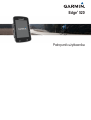 1
1
-
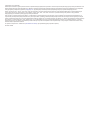 2
2
-
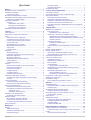 3
3
-
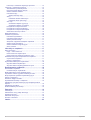 4
4
-
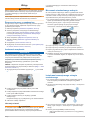 5
5
-
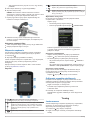 6
6
-
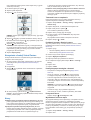 7
7
-
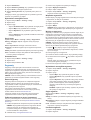 8
8
-
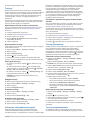 9
9
-
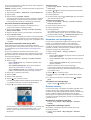 10
10
-
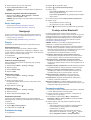 11
11
-
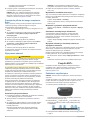 12
12
-
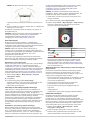 13
13
-
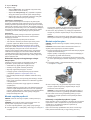 14
14
-
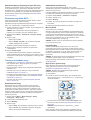 15
15
-
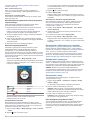 16
16
-
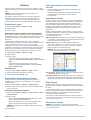 17
17
-
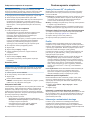 18
18
-
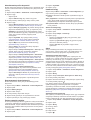 19
19
-
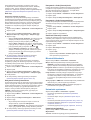 20
20
-
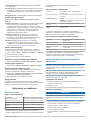 21
21
-
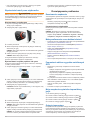 22
22
-
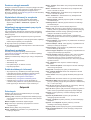 23
23
-
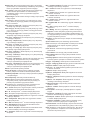 24
24
-
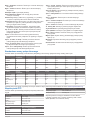 25
25
-
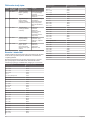 26
26
-
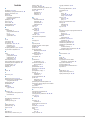 27
27
-
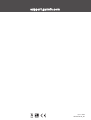 28
28
Powiązane artykuły
-
Garmin Edge® 520 Plus instrukcja
-
Garmin Edge® 530 Mountain Bike Bundle instrukcja
-
Garmin Edge® 1000 instrukcja
-
Garmin Edge® 510 instrukcja
-
Garmin Edge® 820 instrukcja
-
Garmin Edge® 1030 instrukcja
-
Garmin Edge® 25 instrukcja
-
Garmin Edge® 130 instrukcja
-
Garmin Edge® 810 instrukcja
-
Garmin Komplet za brdski bicikl s ureajem Edge 530 Instrukcja obsługi